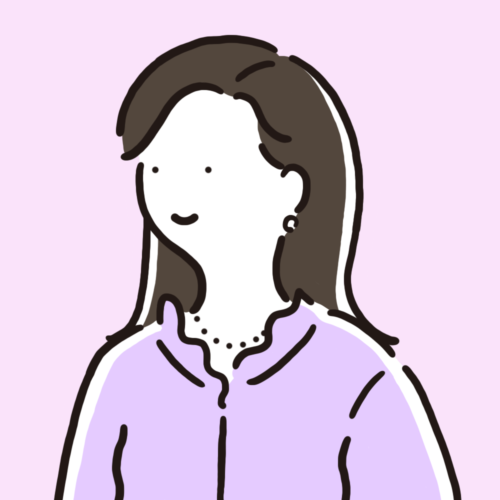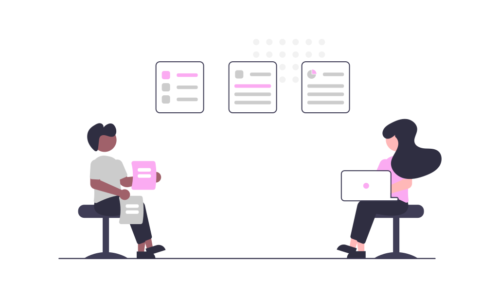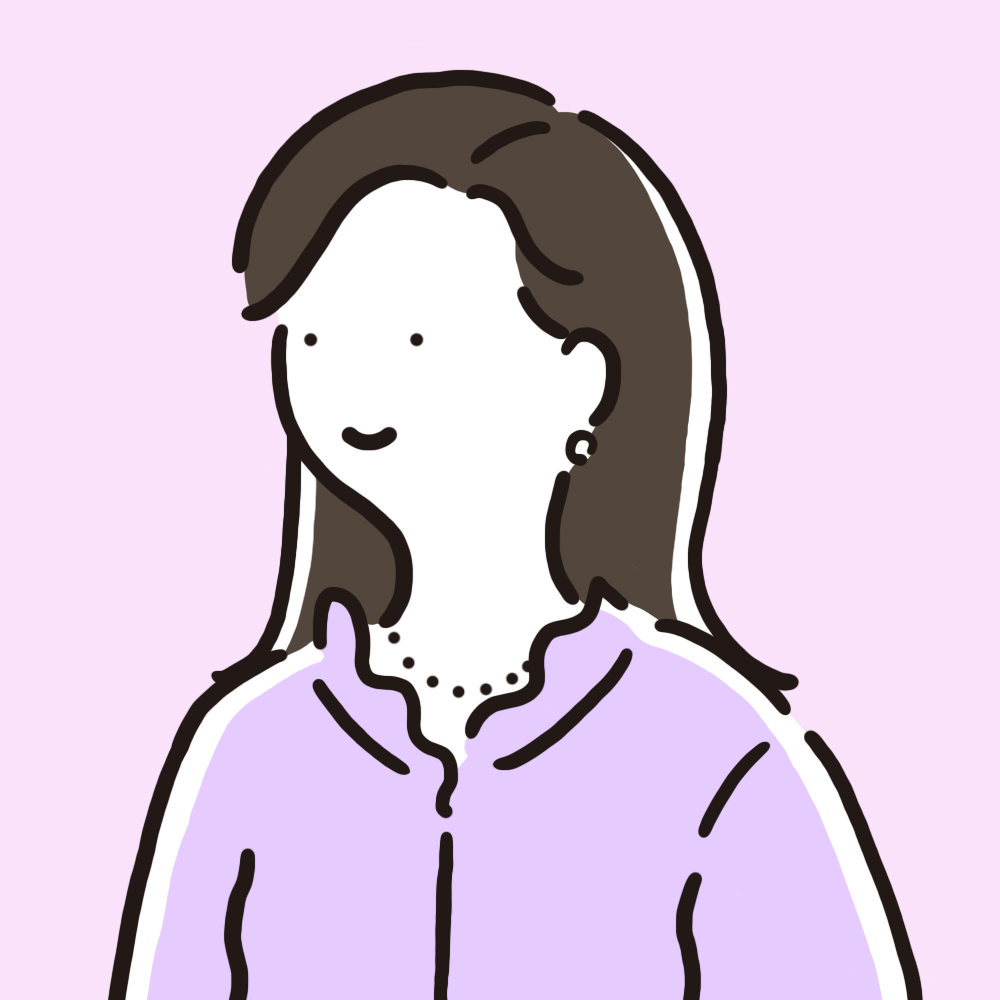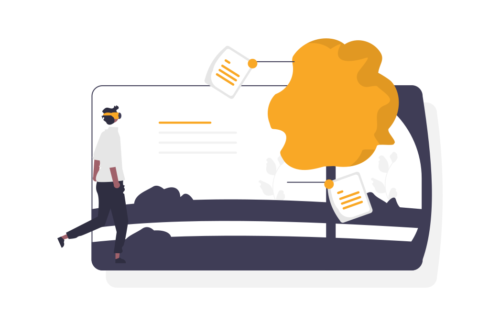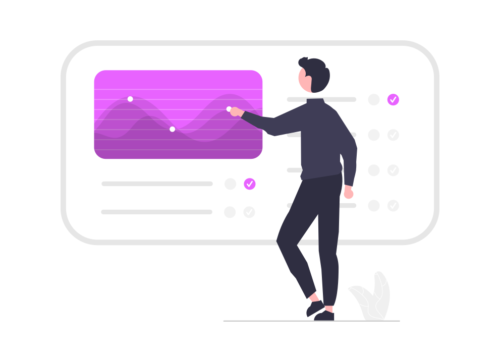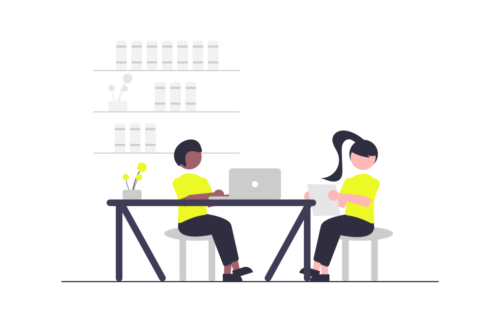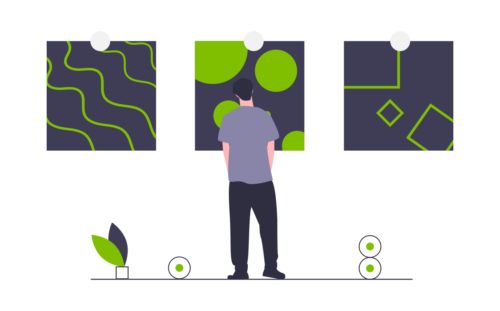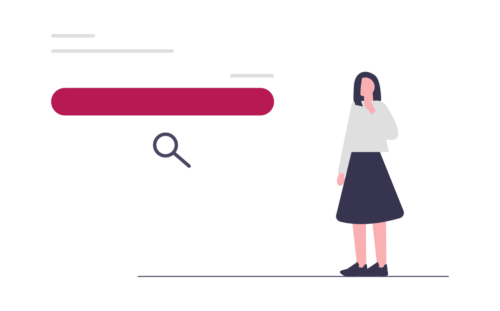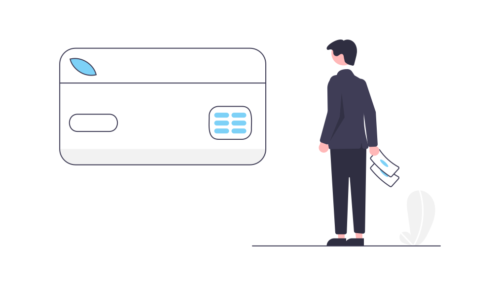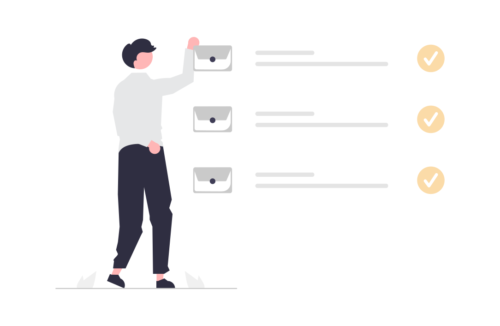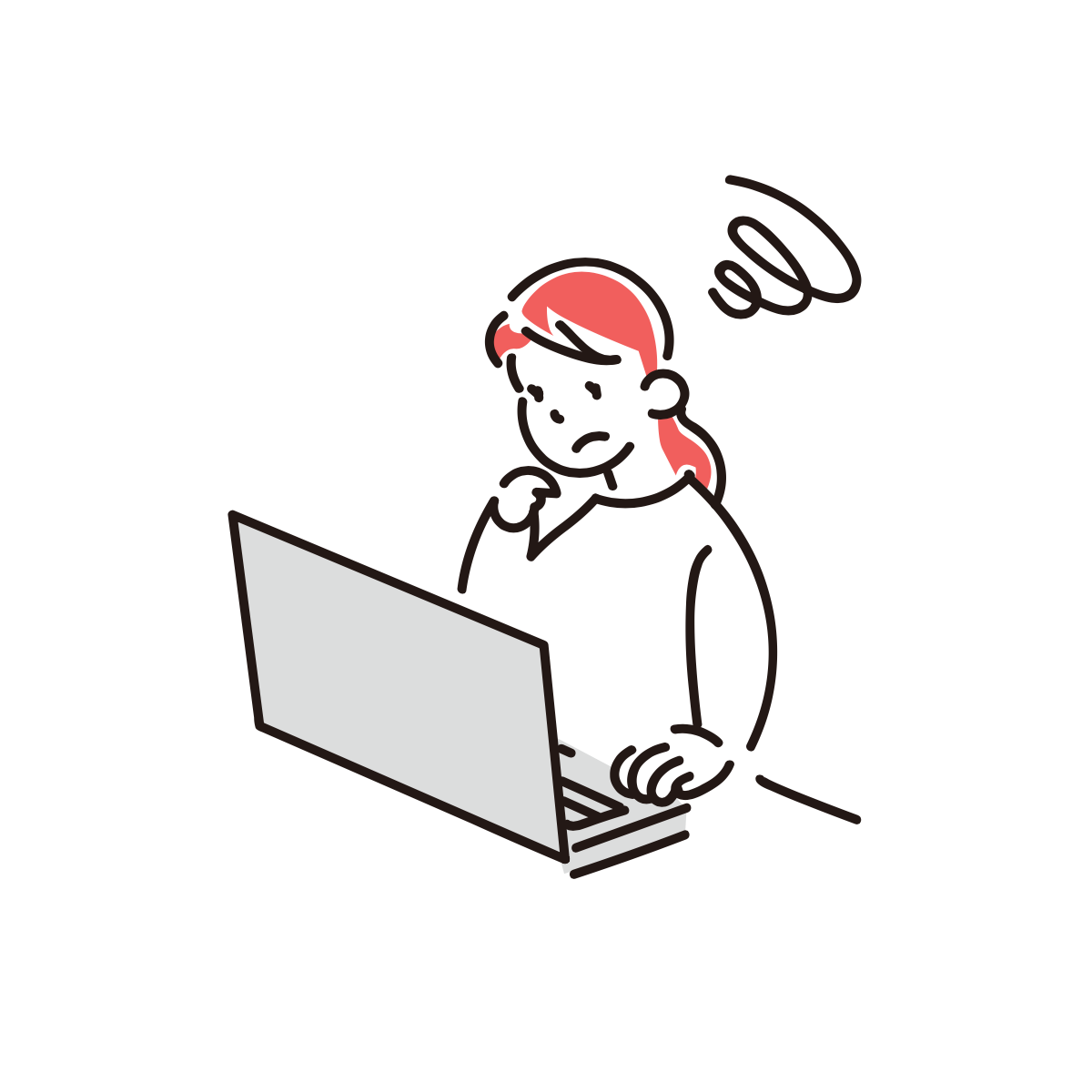
GMOコインでイーサリアムを買う手順がわからない…
MetaMaskへの送金方法も知りたい…
こんなお悩みを解決します。
買い方がわかると、5分もあればイーサリアムは買えますよ!
またMetaMaskへの送金も、簡単3ステップで終わります。



初めての方でも簡単にできるので、ご安心ください。
スクショ画像を使って、ていねいに解説していきます!
GMOコインの口座開設が終わっていない方は、先に口座を作ってから読み進めてくださいね。
GMOコインに登録する
\ 手数料が無料で人気!最短10分で完了 /
また以下の記事で口座の作り方について解説しているので、あわせてご覧ください。
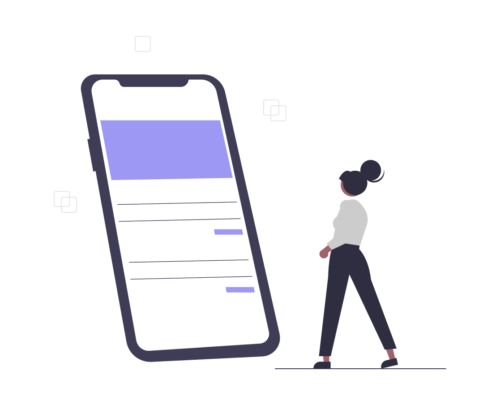
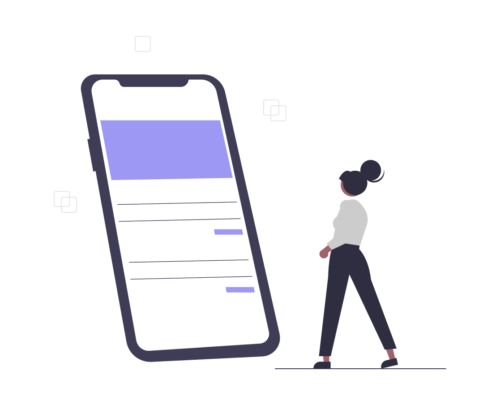
GMOコインでイーサリアムを買う手順 3ステップ
GMOコインでイーサリアムを買う方法は、以下の通りです。
STEP1:GMOコインアプリをトレーダーモードに切り替える
STEP2:日本円を入金する
STEP3:取引所でイーサリアムを買う(2つの方法)



今回は手数料が安い取引所で買う方法を解説します!
STEP1 : GMOコインアプリをトレーダーモードに切り替える
まずはGMOコイン
アカウントをタップし、トレーダーモードに切り替えを選択します。
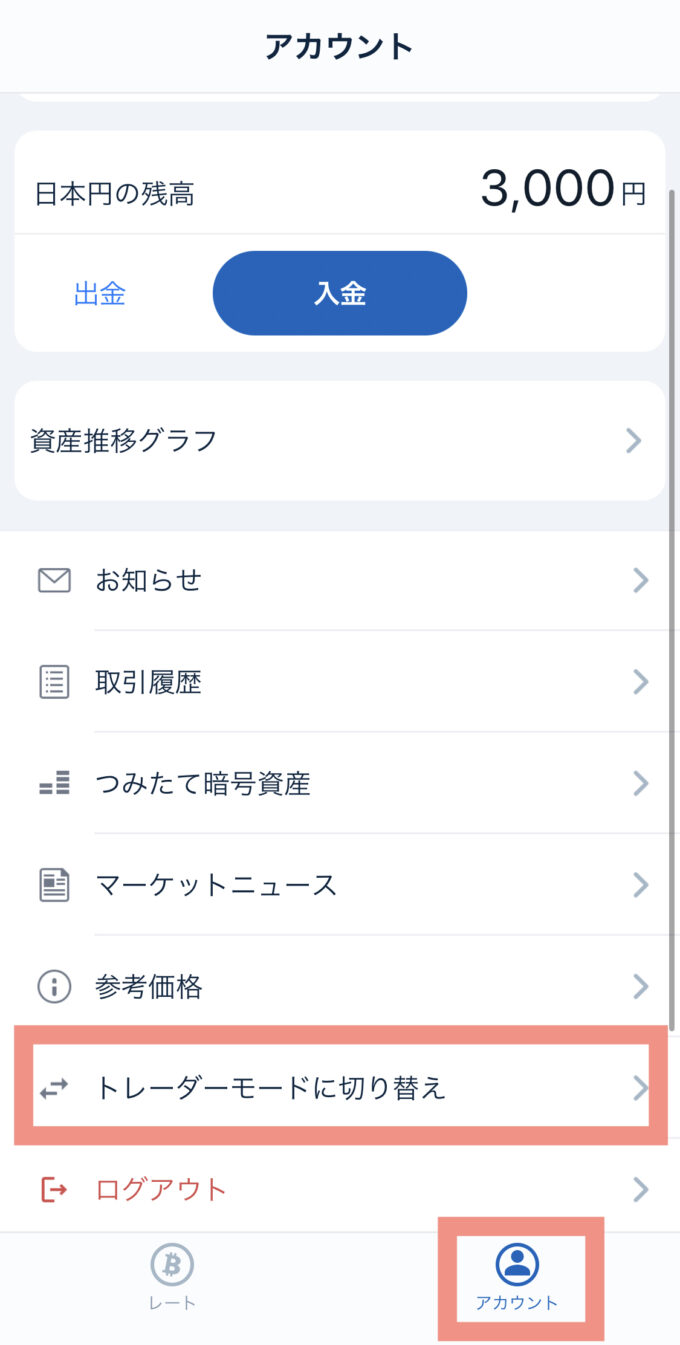
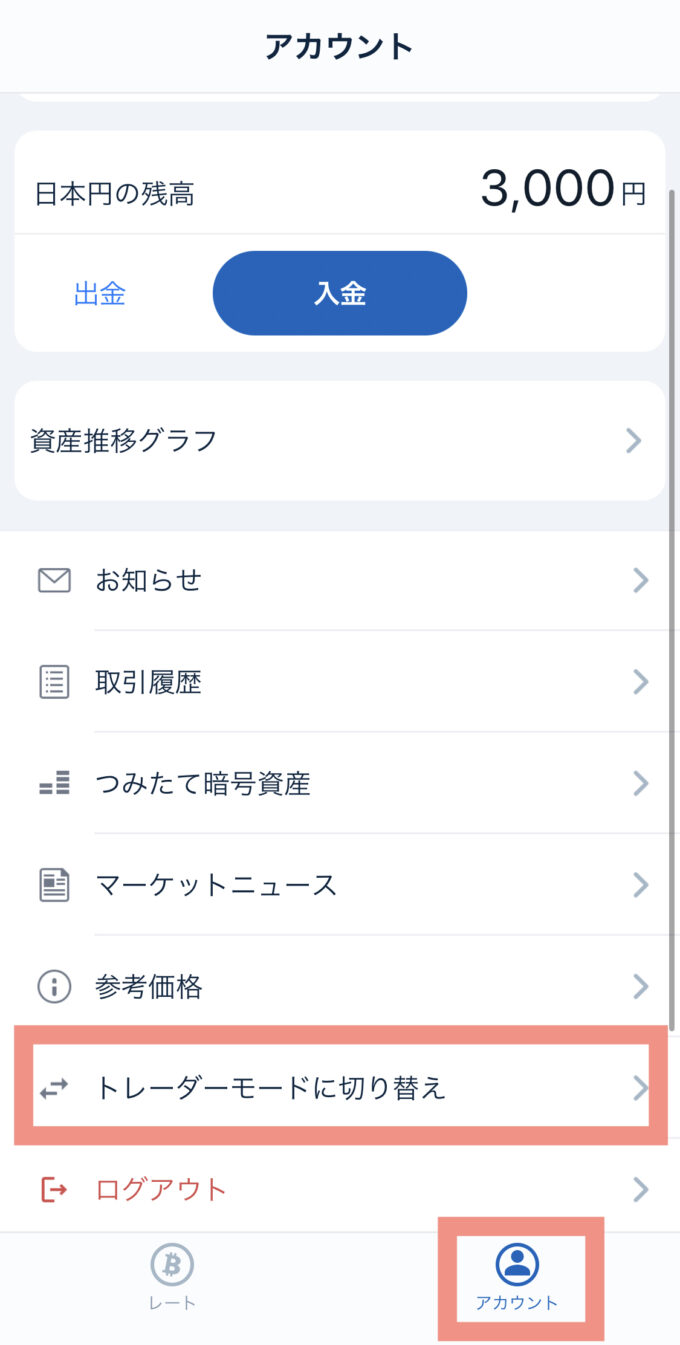
STEP2:日本円を入金する
次に、GMOコインの口座に日本円を入金します。
GMOコインのアプリを開き、入出金/振替をタップ。
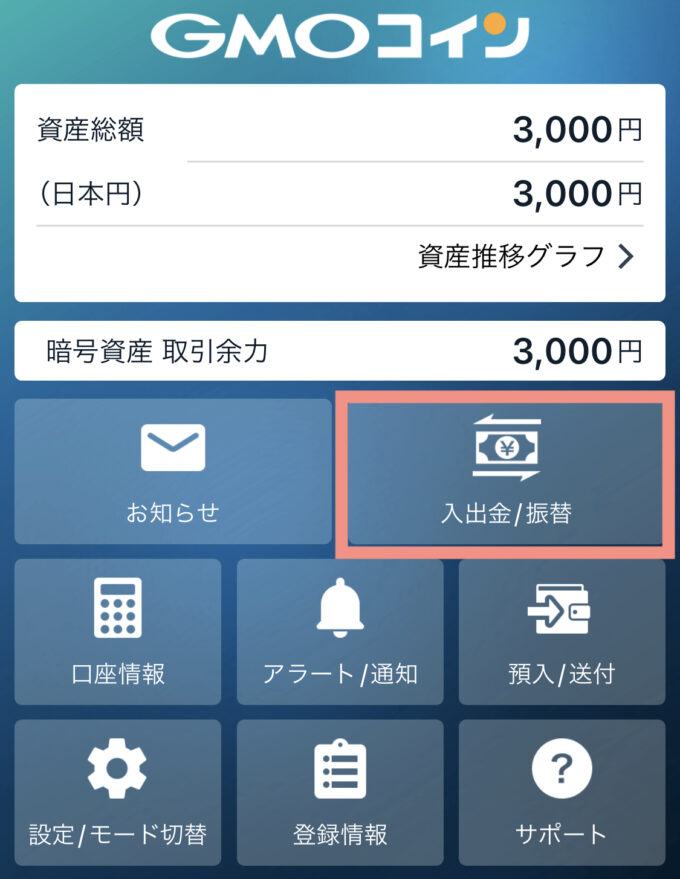
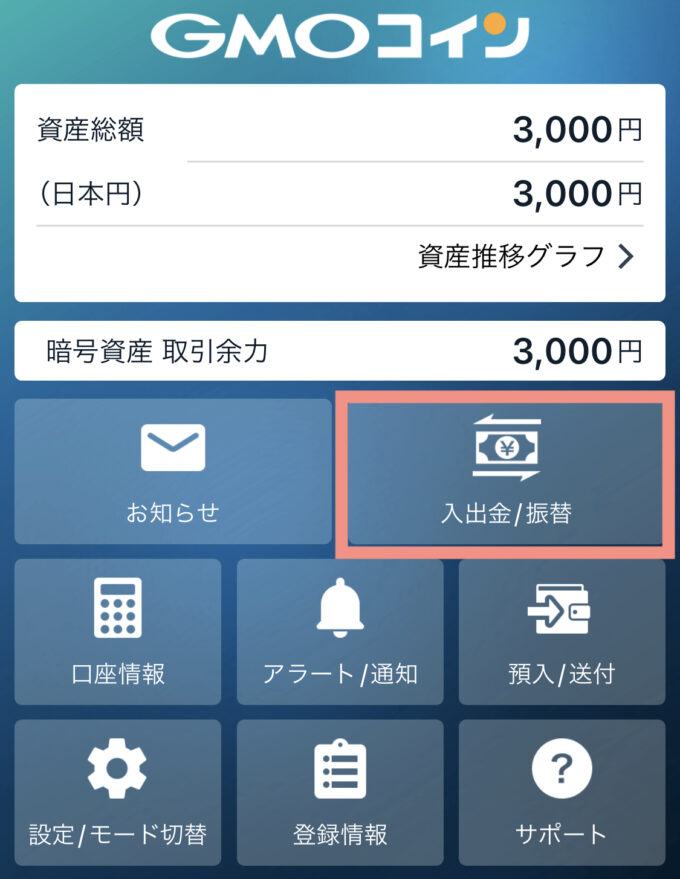
入金方法は、即時入金と振込入金の2つの方法があります。
即時入金の場合、表示されている銀行のいずれかを選択します。
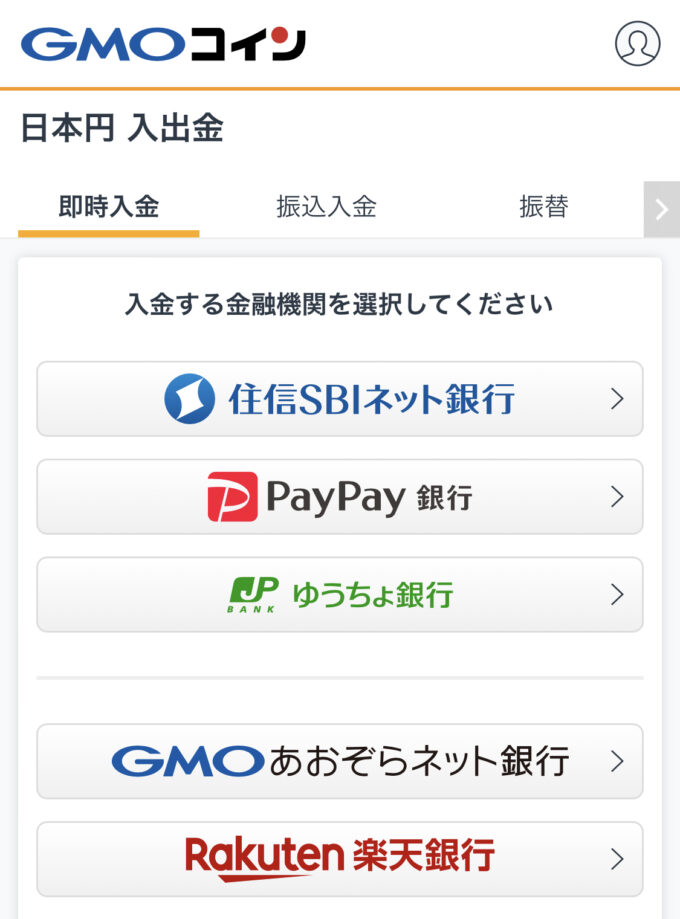
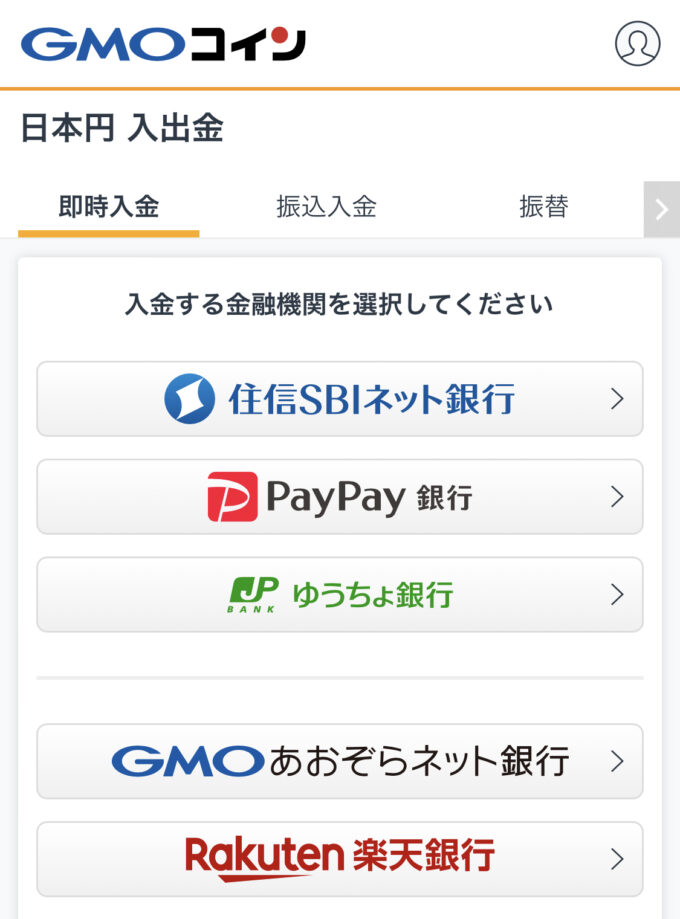



即時とだけあってすぐに入金されるので、おすすめですよ!
入金額を入力し、入金開始をタップ。
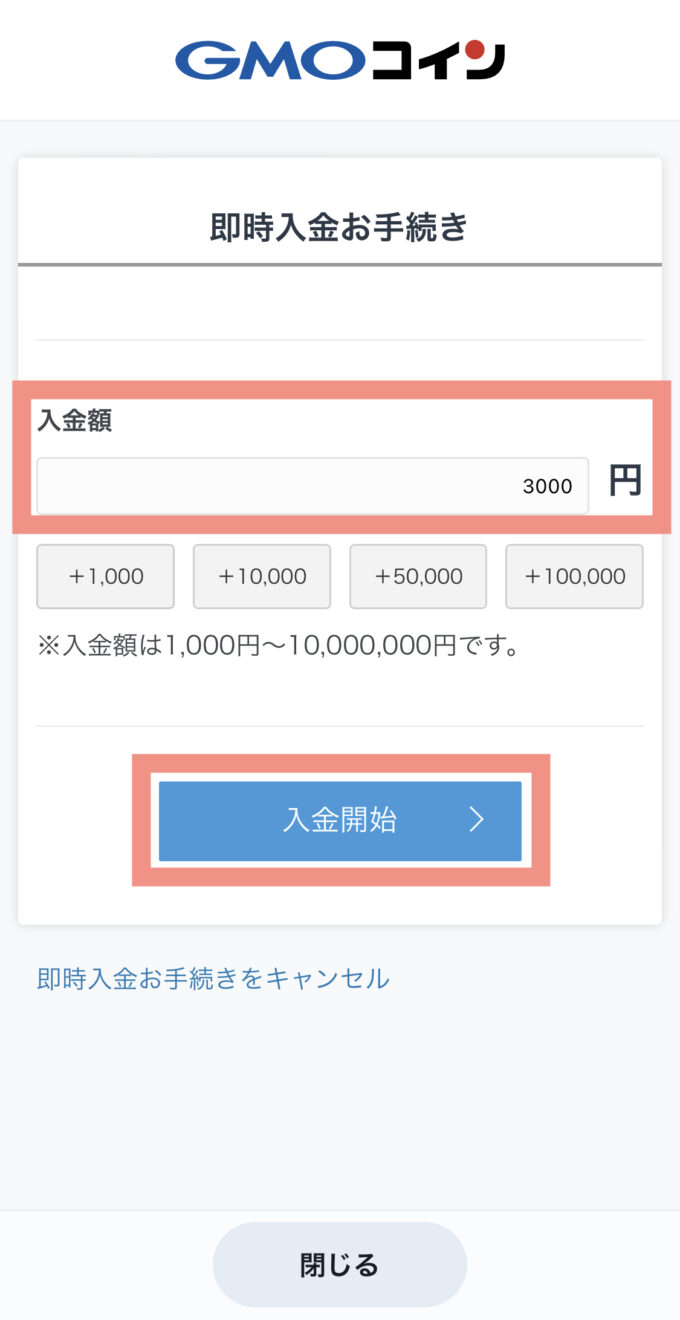
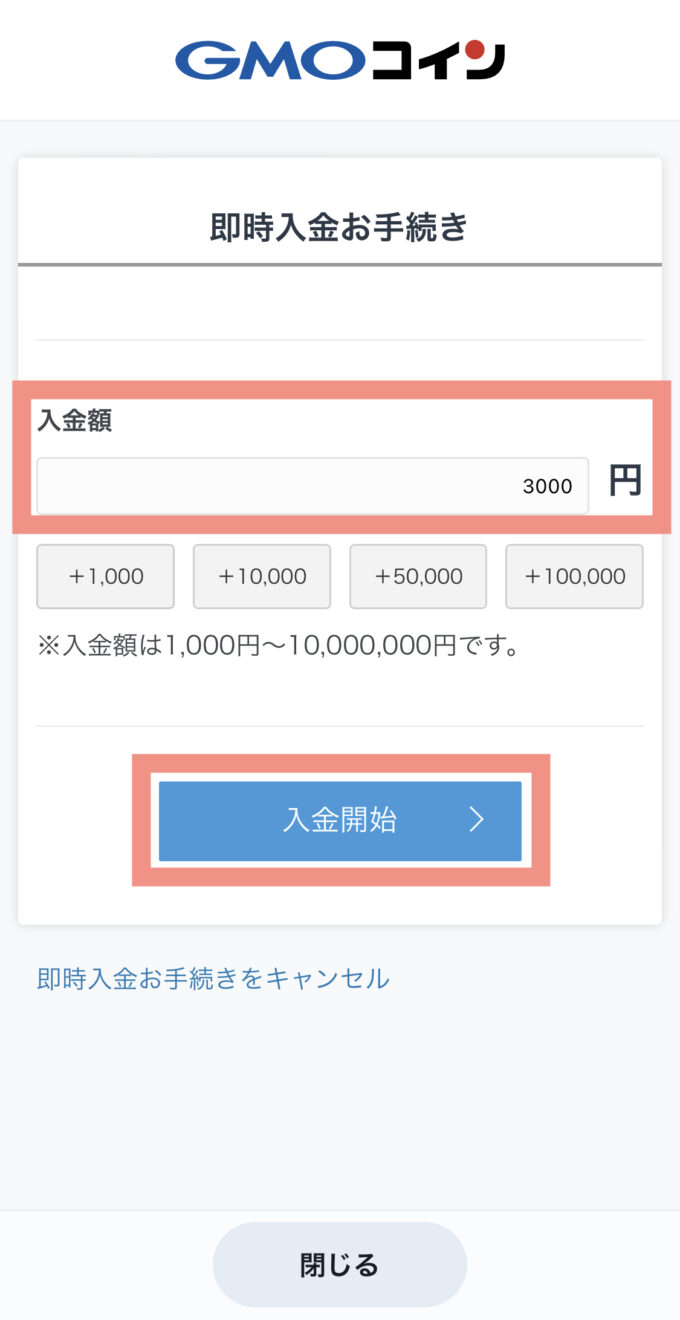
即時入金が完了したら、以下の画面が表示されます。閉じるをタップ。
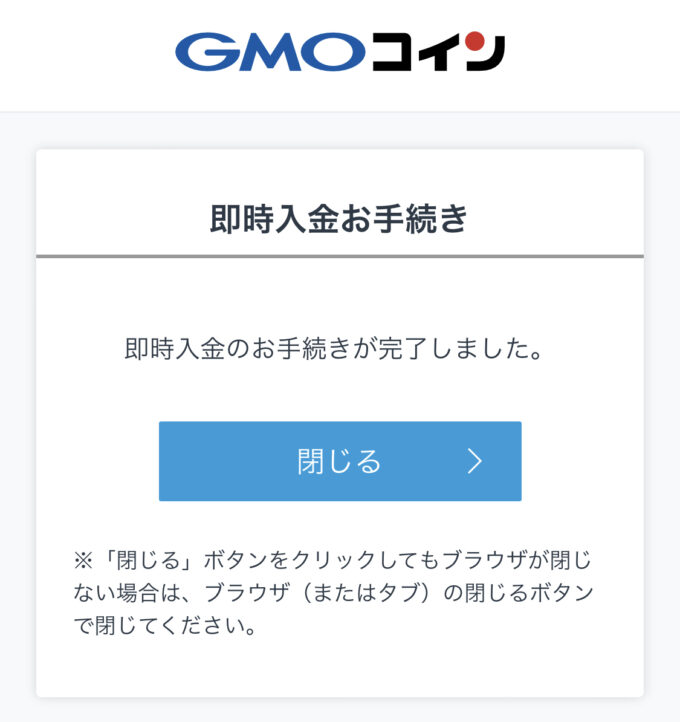
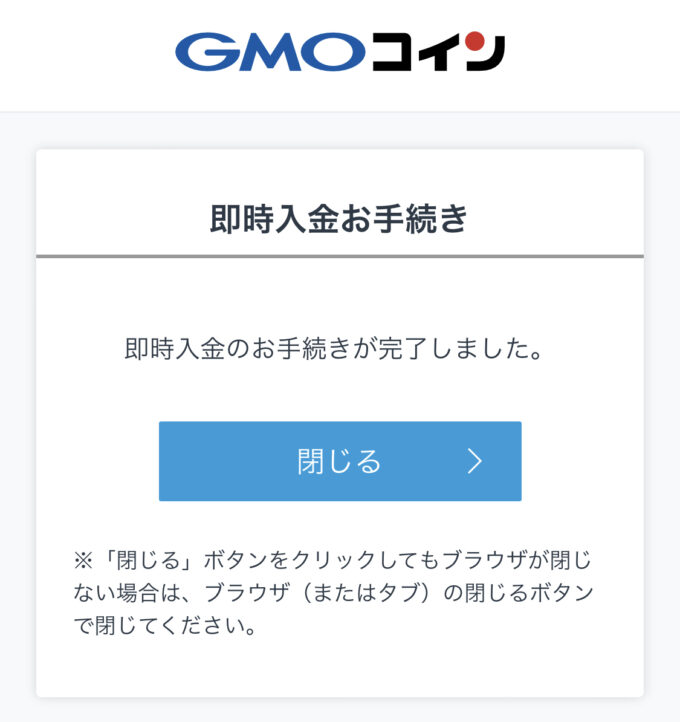
振込入金を選択した方は、GMOあおぞらネット銀行か楽天銀行の口座情報が表示されるので、指定の振込先へ入金します。
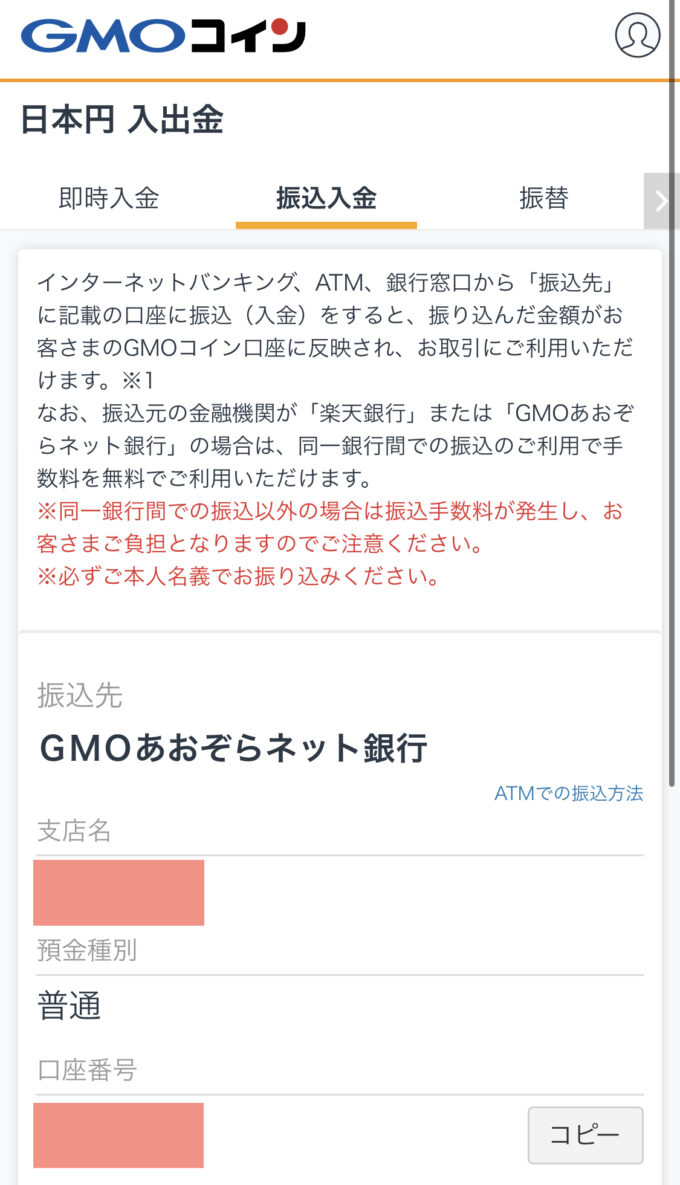
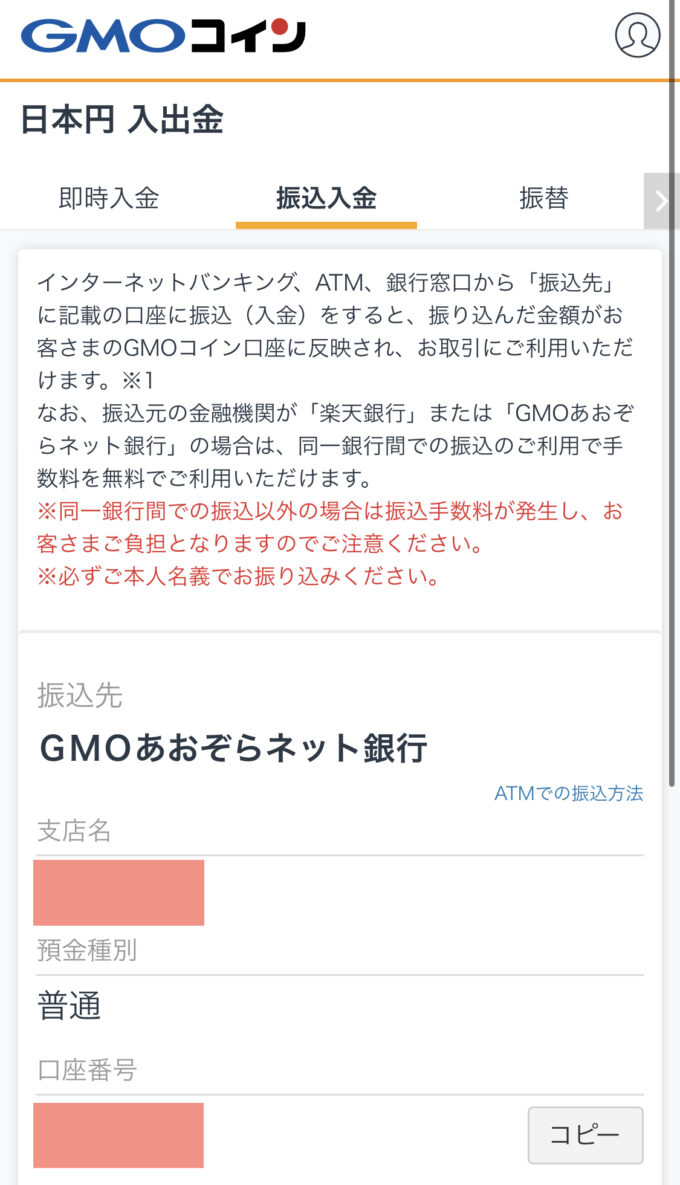
STEP3:取引所でイーサリアムを買う(2つの方法)
入金が完了したら、いよいよイーサリアムを購入します。
今回は手数料が安い取引所で買う2つの方法を解説します。
①:取引所でイーサリアムを現在の価格(成行)で買う
②:取引所でイーサリアムを指値で買う



ではひとつずつ見ていきましょう!
買い方①:取引所でイーサリアムを現在の価格(成行)で買う
まずは取引所で現在の価格(成行)で買う方法です。
GMOコイン
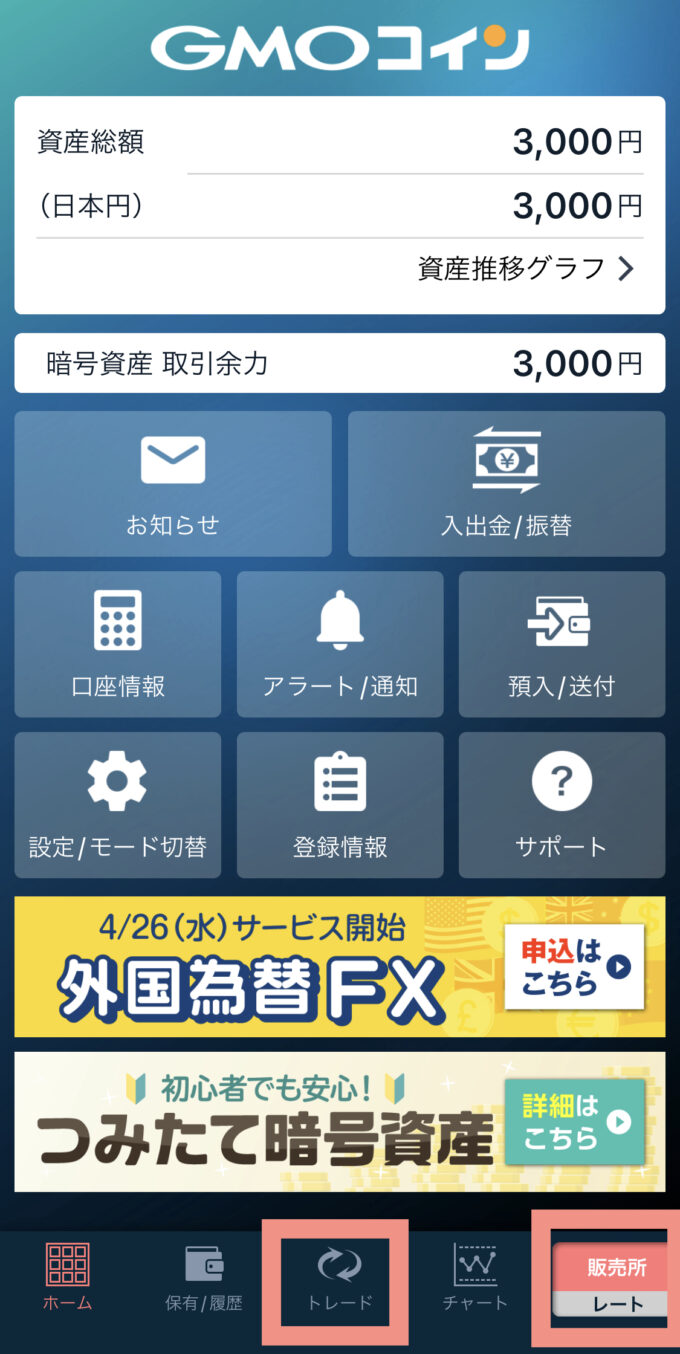
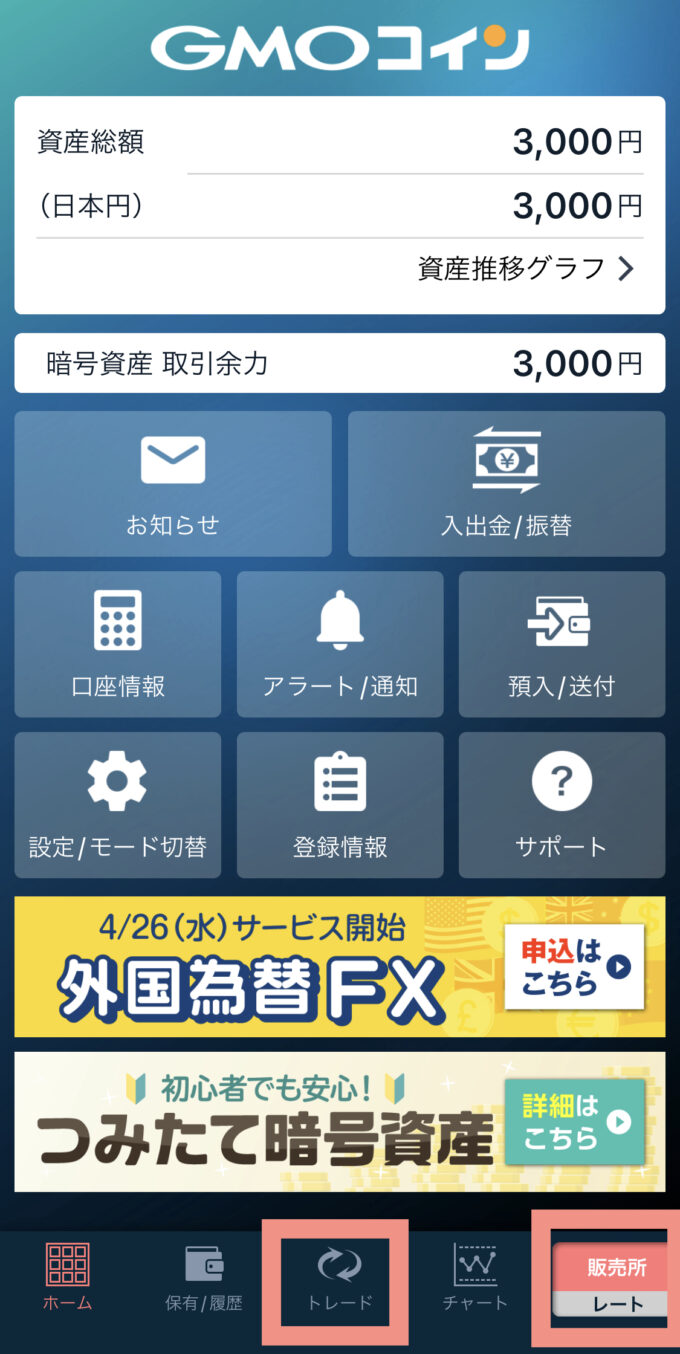
購入した通貨を選択します。今回はETH(イーサリアム)をタップ。
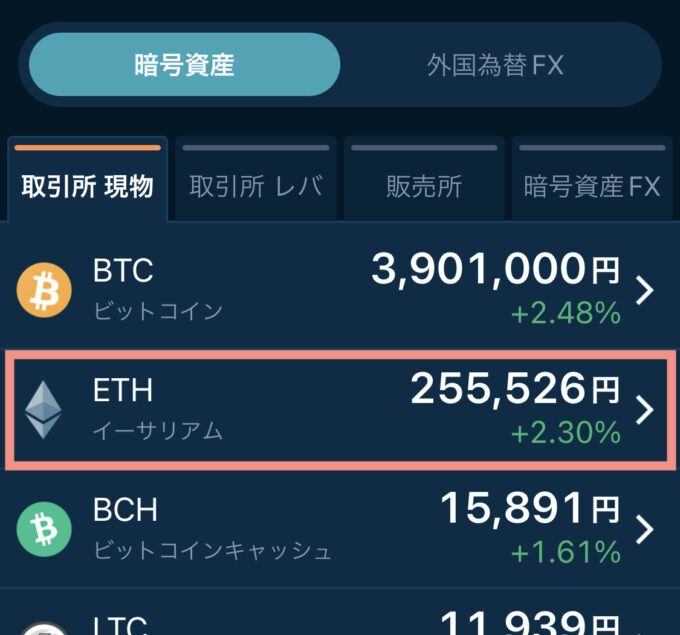
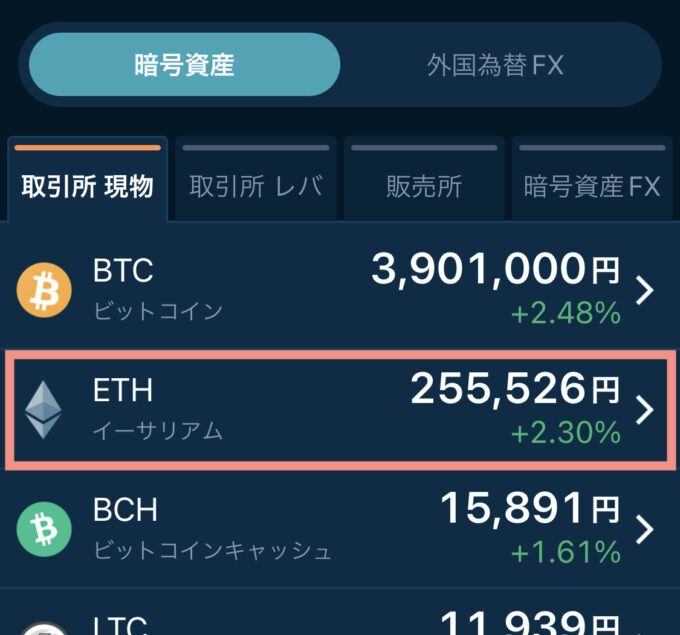
注文をタップ。
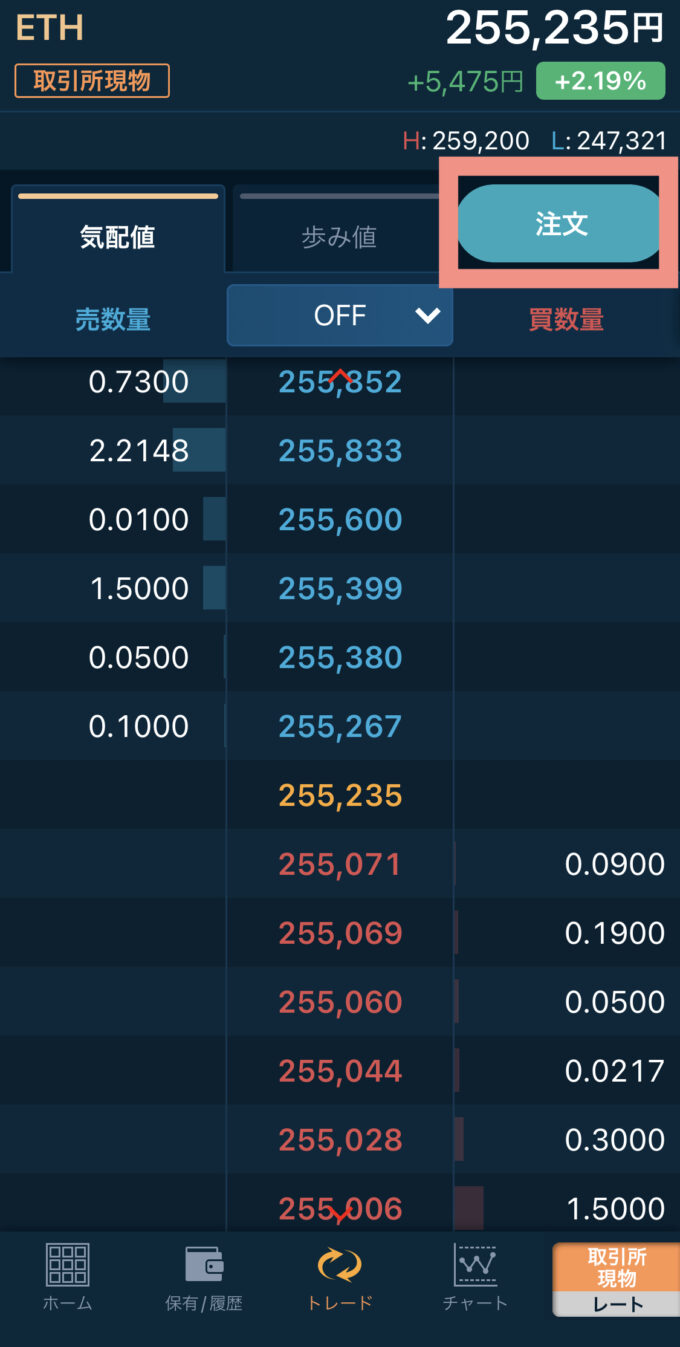
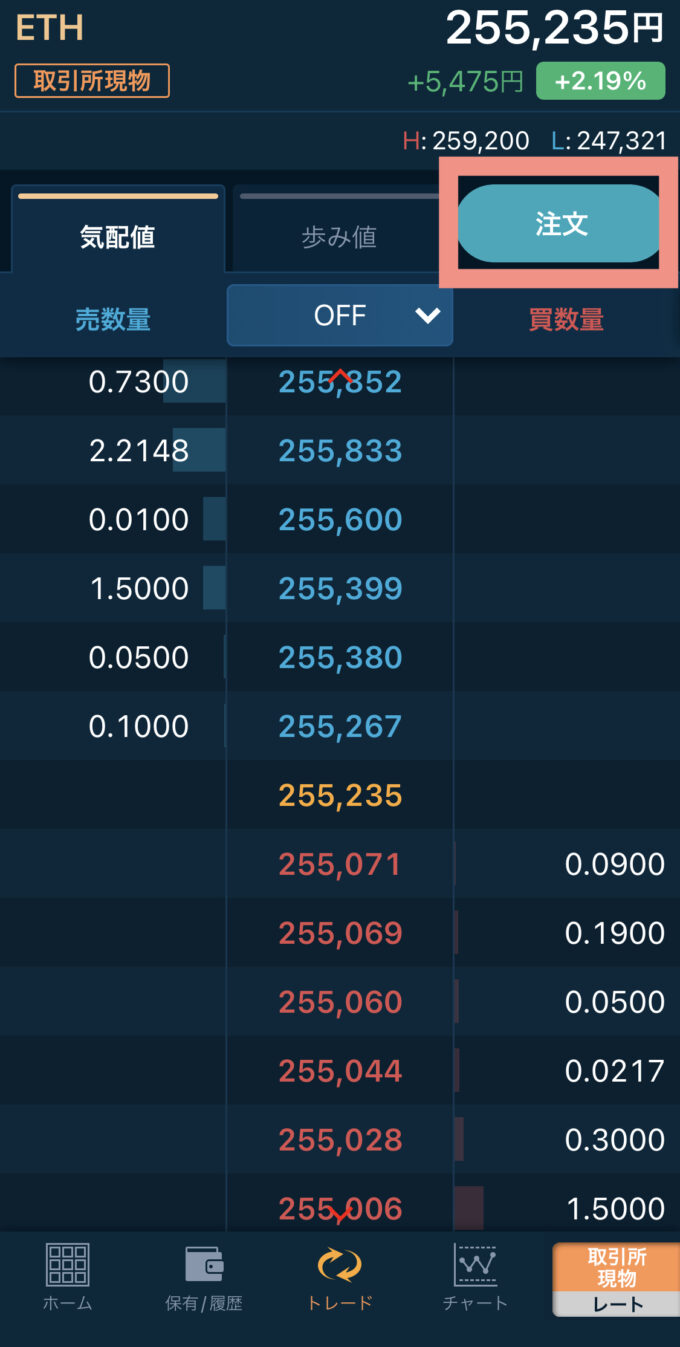
取引所現物、成行になっていることを確認し、数量を入力します。入力したら確認画面をタップ。
取引所(現物)の最低取引単位は0.01ETHですので、0.01ETH以上を入力しましょう!
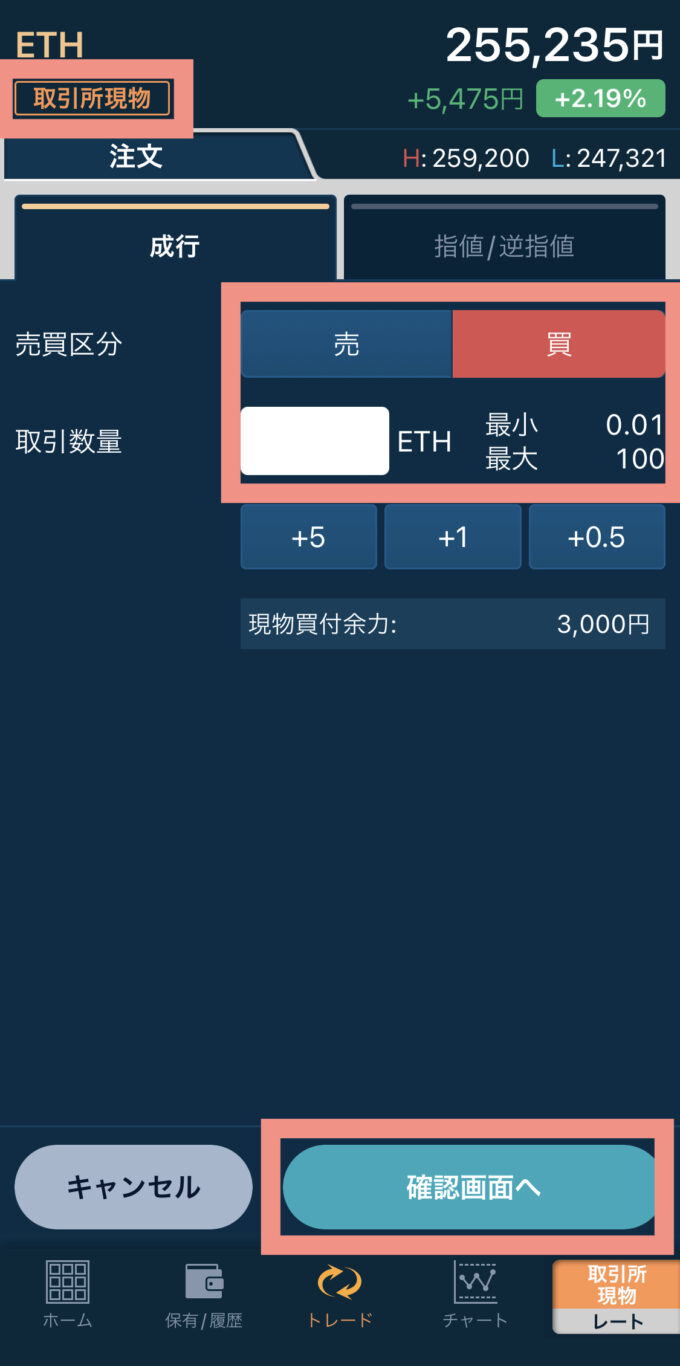
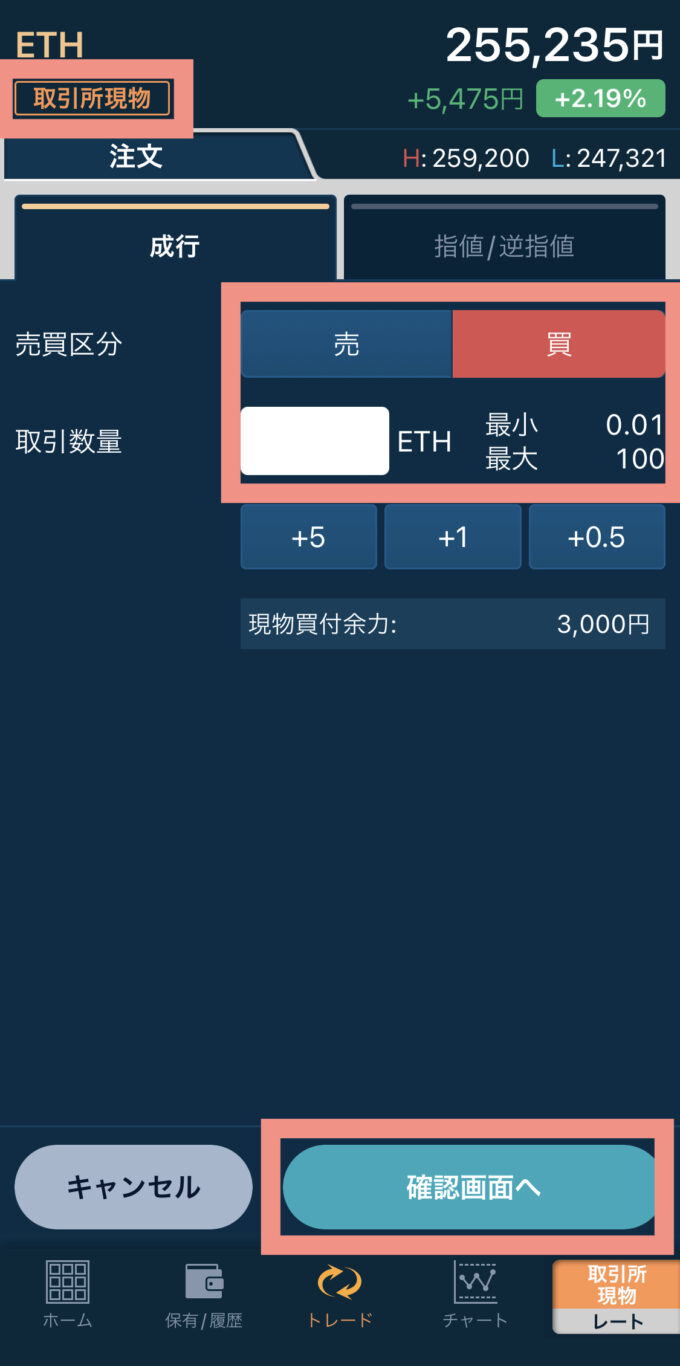
注文確認をして問題がなければ、注文確定をタップ。
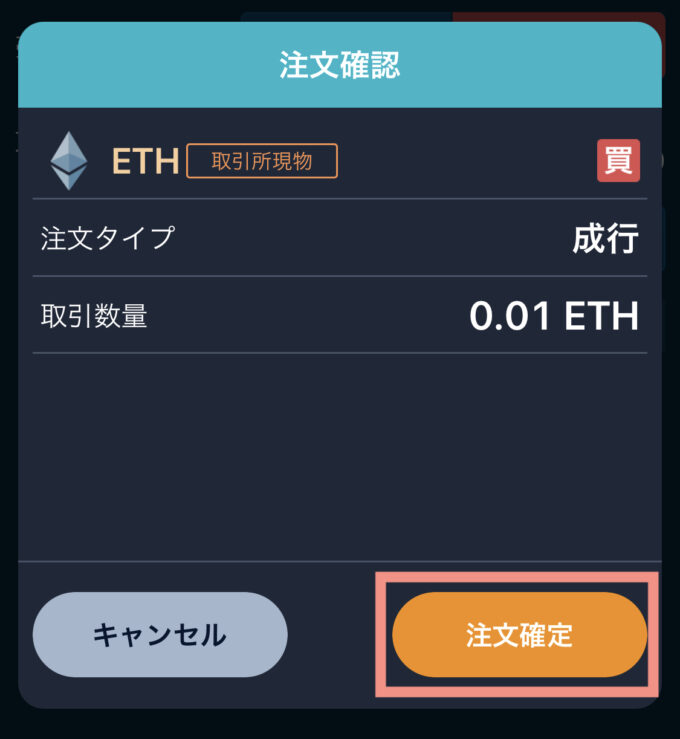
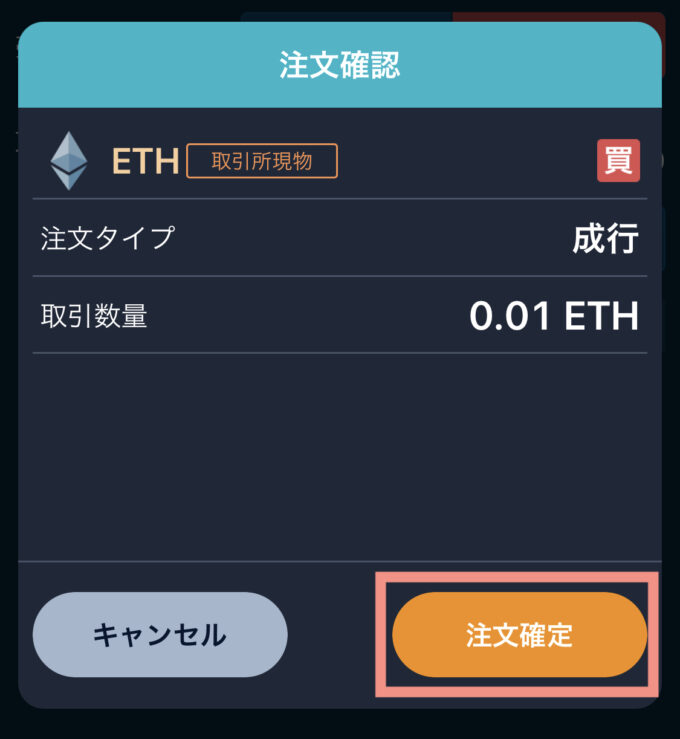
買い方②:取引所でイーサリアムを指値で買う
次に、指値で買う方法です。
(例)現在のレートが1ETH=25万円台だと仮定します。
今より価格が下がるとして、25万円台より低い24万円で買い注文を入れておくと、相場価格1ETH=24万円に下がったときに注文が成立し、自動で購入される仕組みです。
まず、①でも解説したイーサリアムの注文画面を表示させ、指値/逆指値を選択します。
売買区分は買を選択し、購入したい数量と価格(レート)を入力し、確認画面へをタップ。
・こちらも最低取引単位は0.01ETHですので、0.01ETHを入力しましょう!
・また価格は現在の価格より、少し低いくらいがおすすめです!
→大幅に低い価格を設定してしまうと、購入までに時間がかかります。
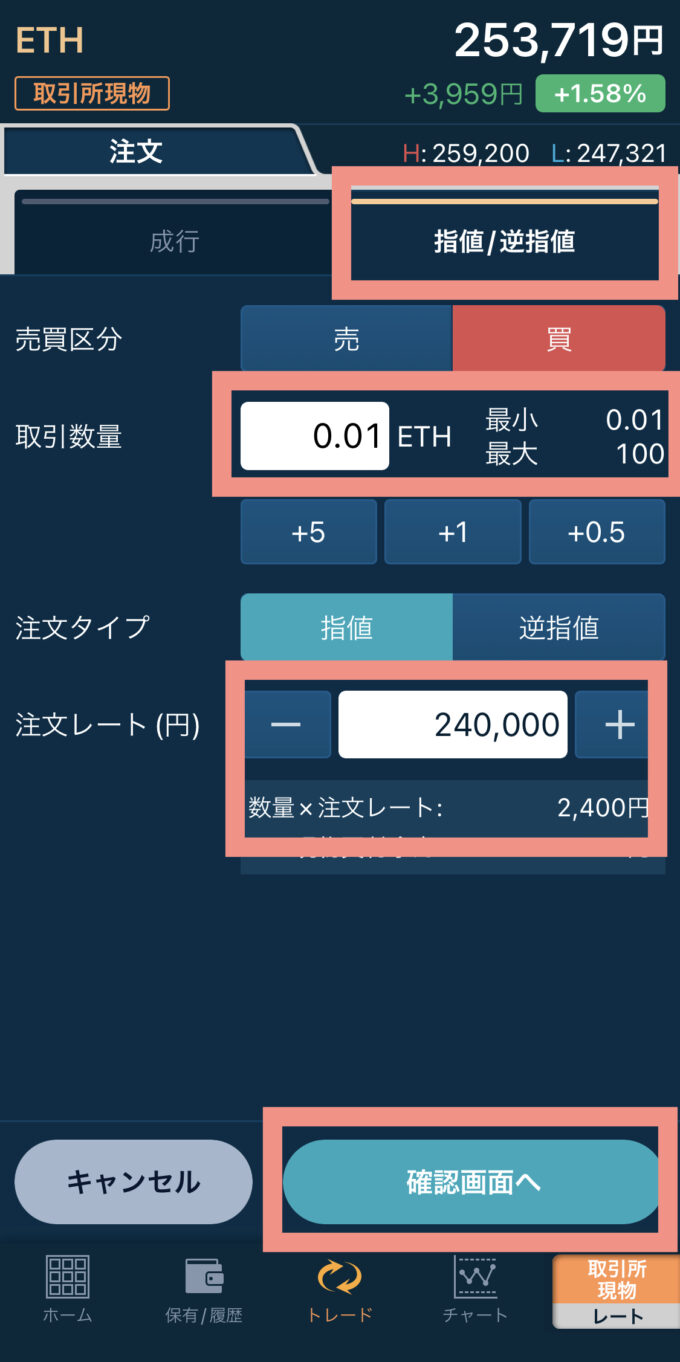
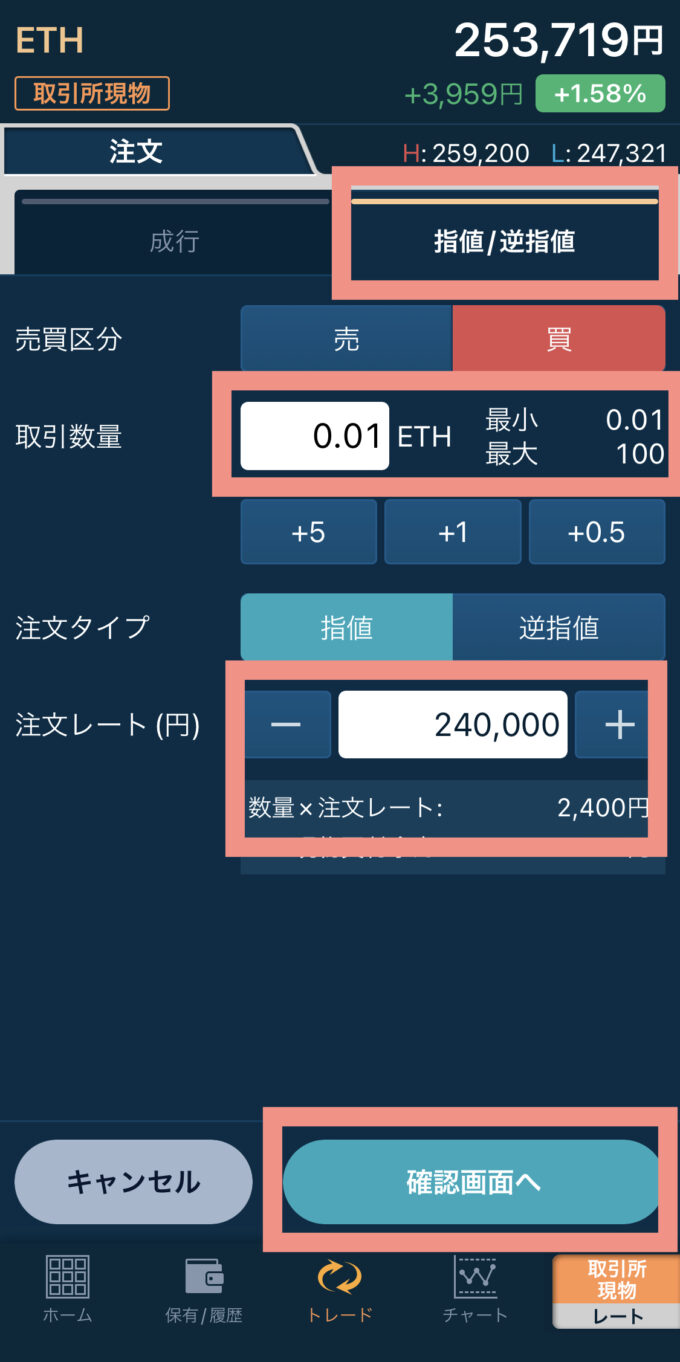
注文確認をして問題がなければ、注文確定をタップ。


注文一覧からは、今注文した取引内容が反映されているはずです。
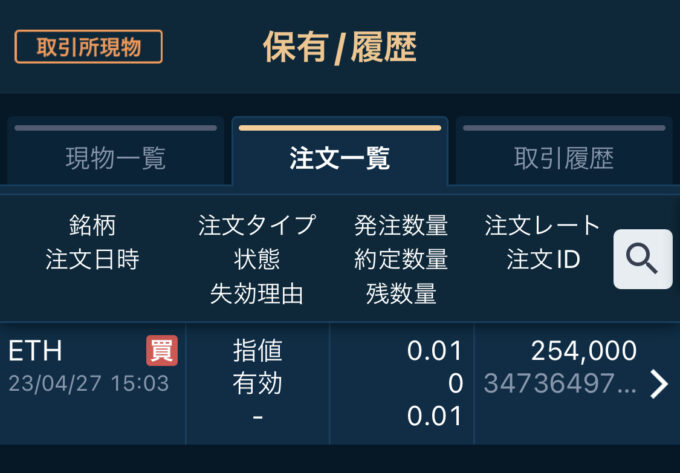
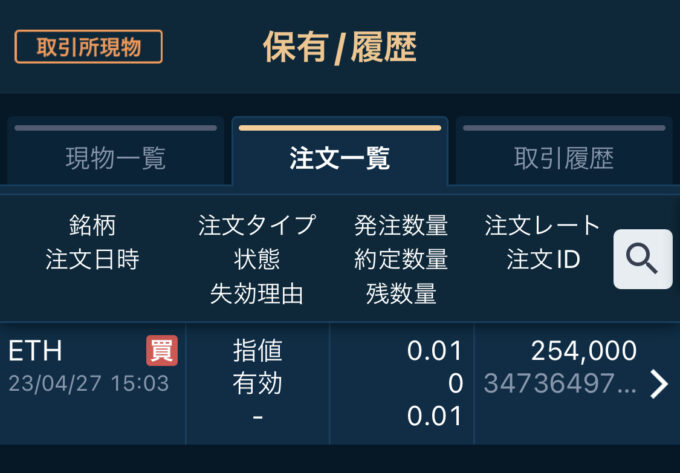
指値注文が確定されるまでに時間がかかって注文変更したいときや、そもそも指値注文を取り消したいときは、以下の選択ボタンから変更・取り消しもできます。
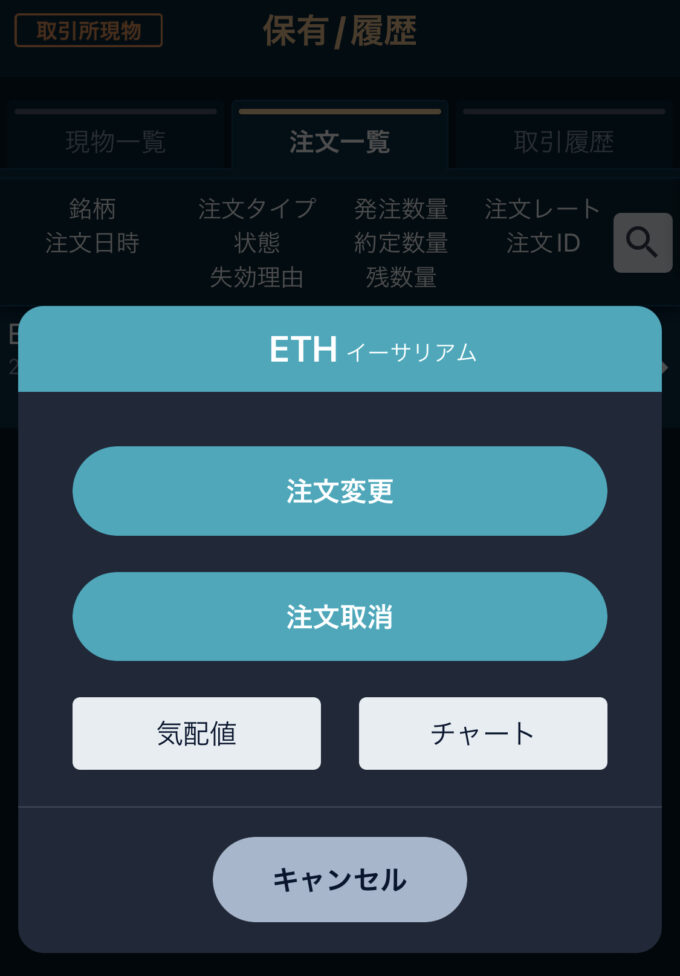
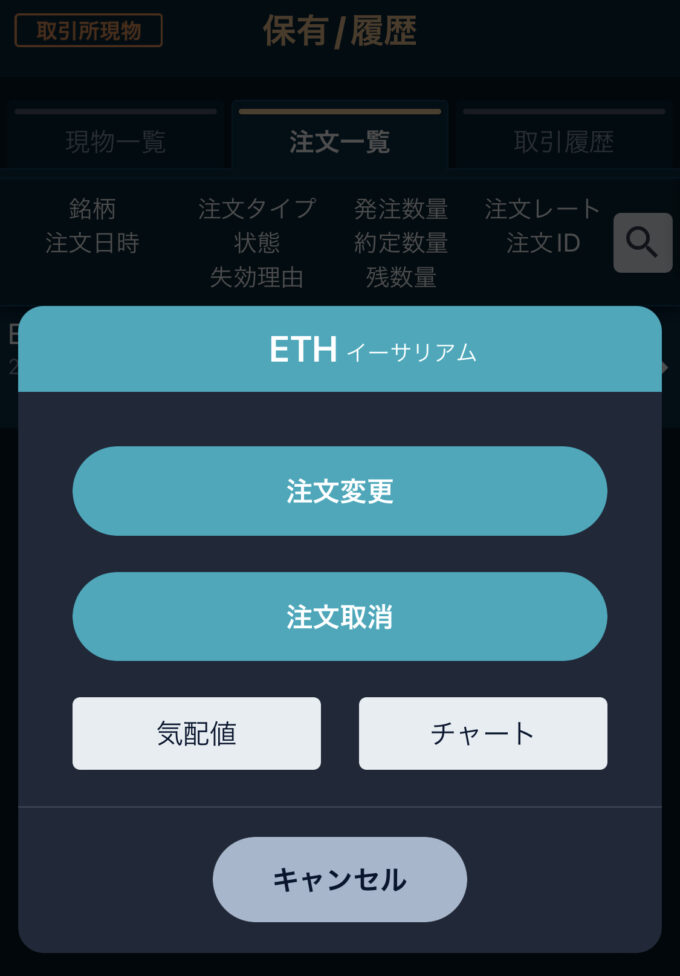
あとは、価格が240,000円になったときに、自動でイーサリアムが購入される仕組みです。
取引が成立したら、以下のように取引履歴に反映されます。
またアプリの保有/履歴欄には、購入したイーサリアムを確認できます。
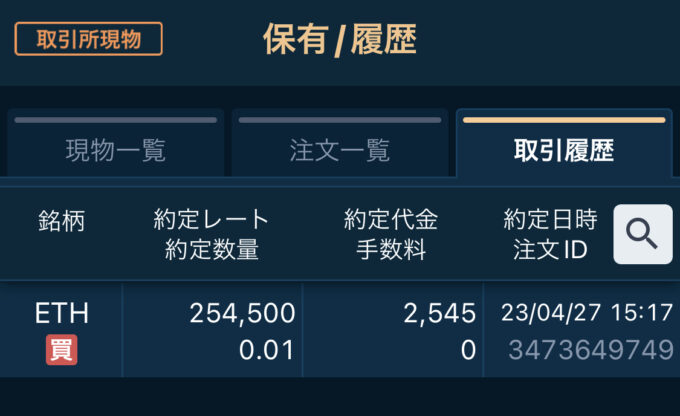
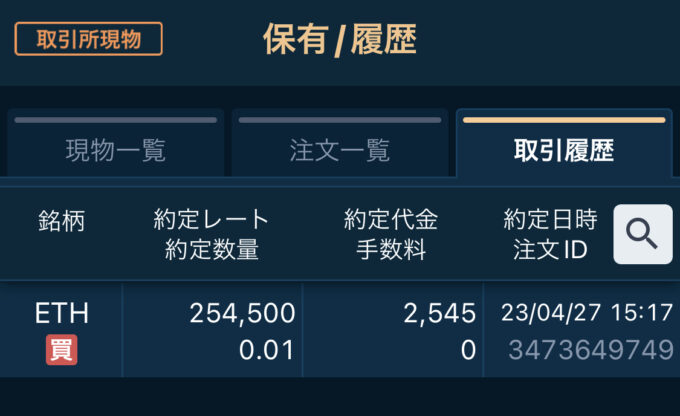



以上で、2つの買い方を解説しました。
販売所でも買えますが、手数料が高いので取引所での購入がおすすめですよ!
イーサリアムをMetaMask(メタマスク)へ送金する方法
では続いて、GMOコイン
手順は以下の3ステップです。
STEP1 : MetaMaskでウォレットを作る
STEP2 : 送付先にMetaMaskを登録する
STEP3 : MetaMaskにイーサリアムを送金する



どちらもスマホから簡単にできますよ!
STEP1 : MetaMaskでウォレットを作る
まずはMetaMaskに登録して、暗号資産を保管しておくウォレット(お財布のようなもの)を作ります。
以下の記事を参考に、ウォレットを作ってくださいね。
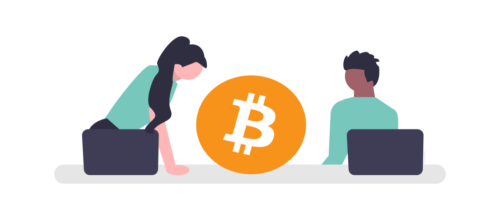
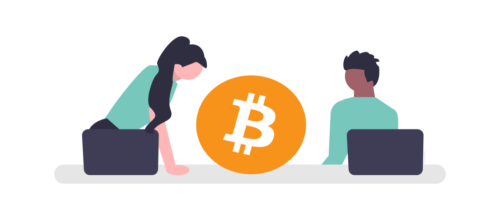
STEP2 : 送付先にMetaMaskを登録する
GMOコインのアプリを開き、ホーム画面の預入/送付をタップ。
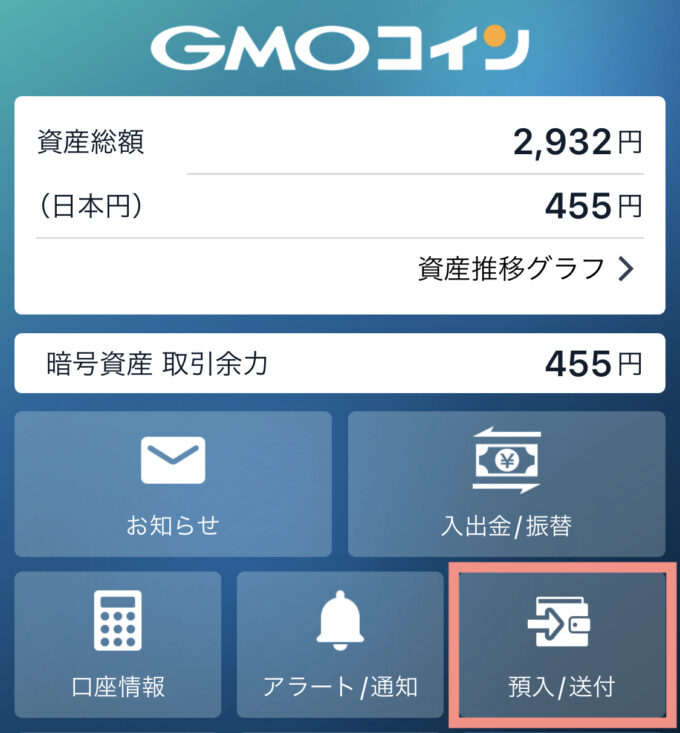
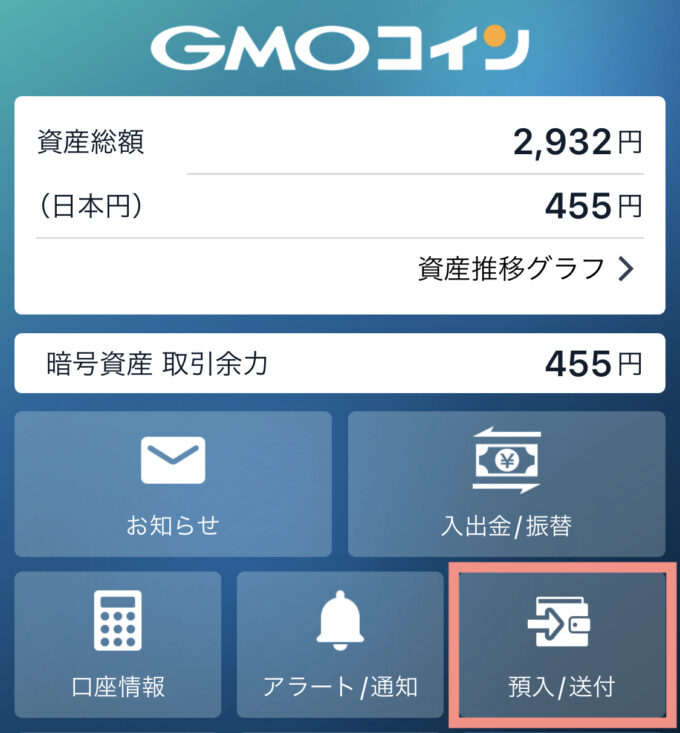
次に、ETH(イーサリアム)をタップします。
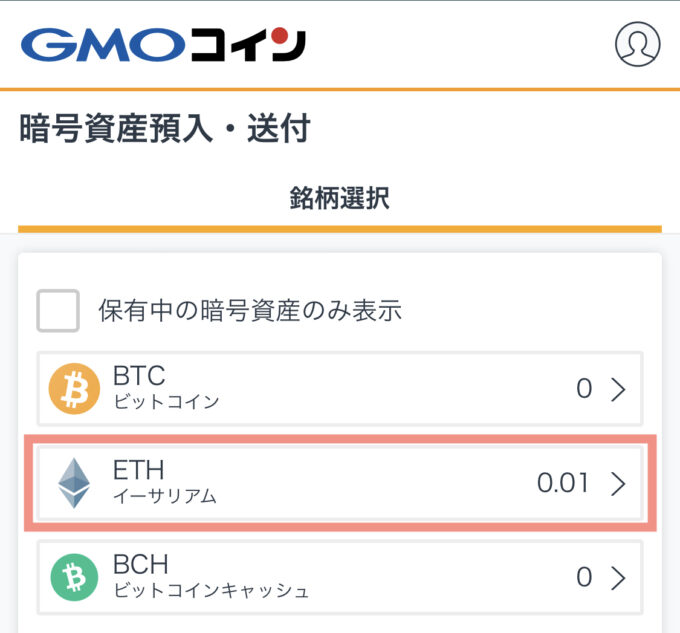
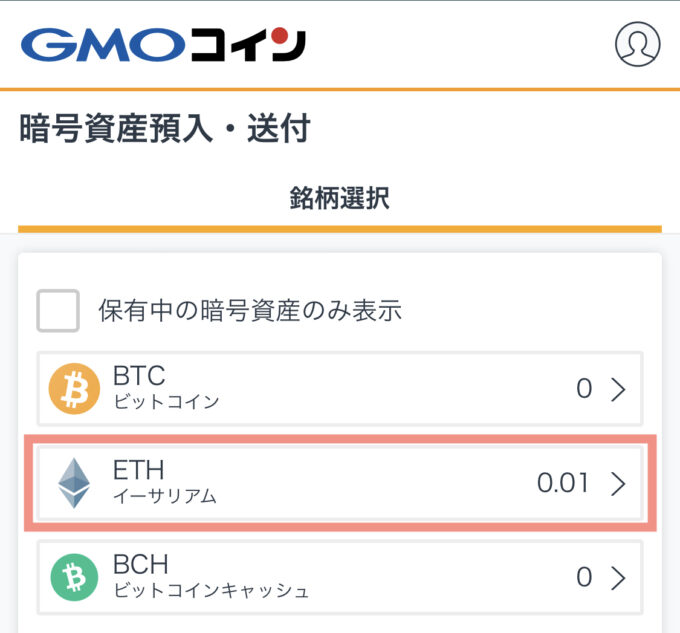
送付を選択し、新しい宛先を追加するをタップします。
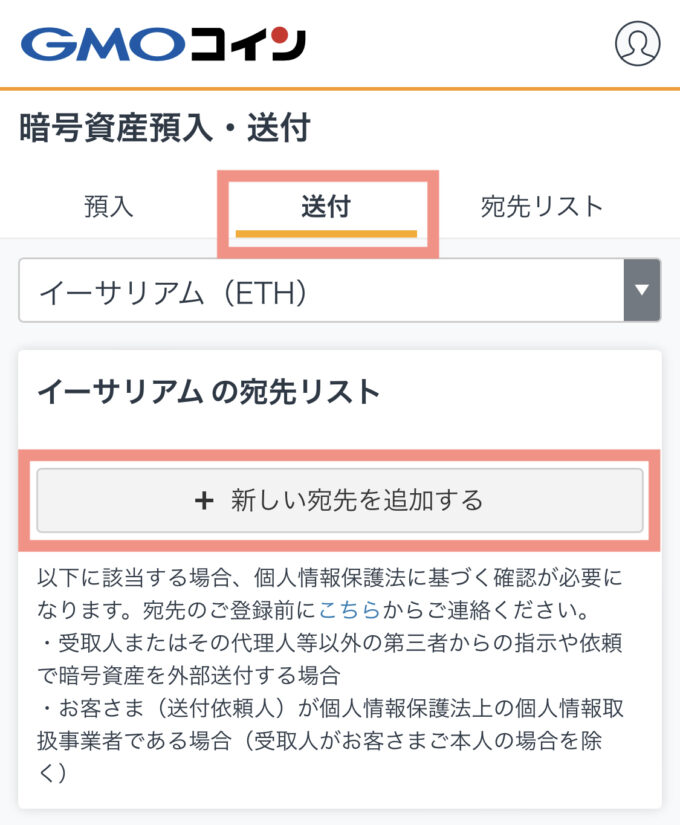
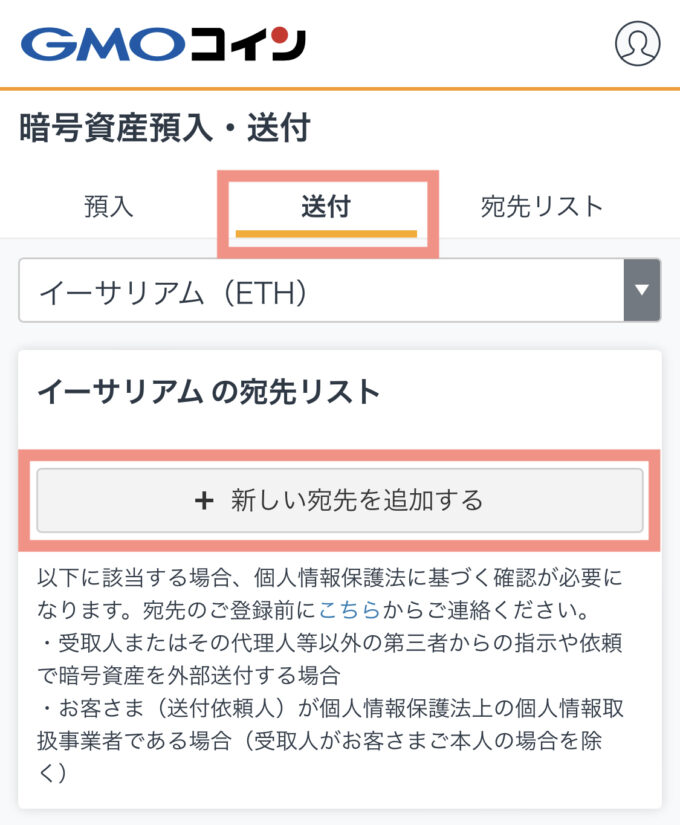
宛先情報を登録します。
まずは送付先にGMOコイン以外を選択します。
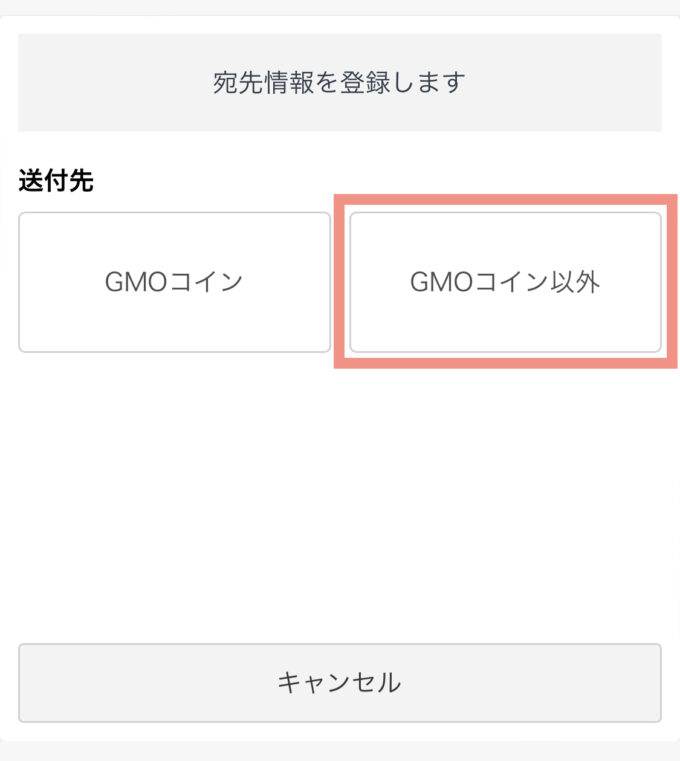
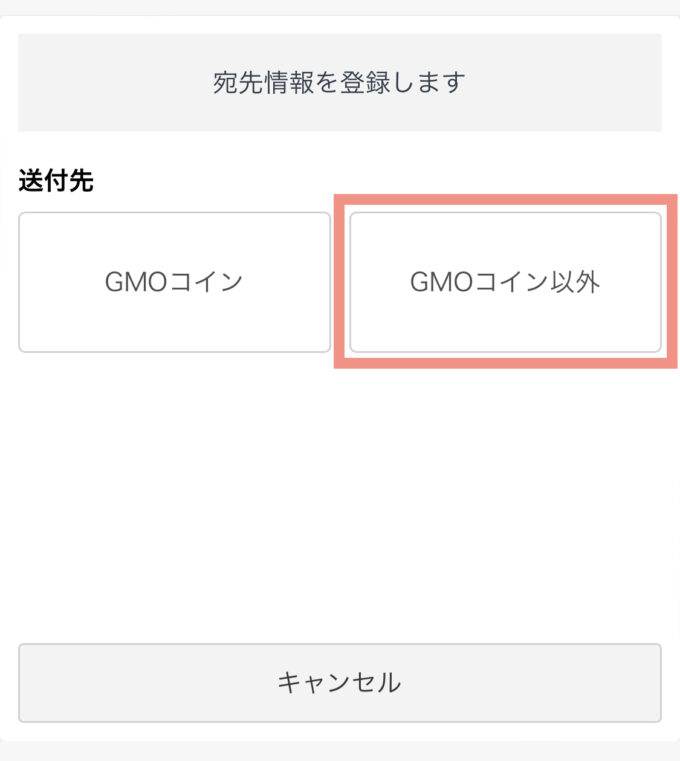
送付先ウォレットにプライベートウォレットを選択。
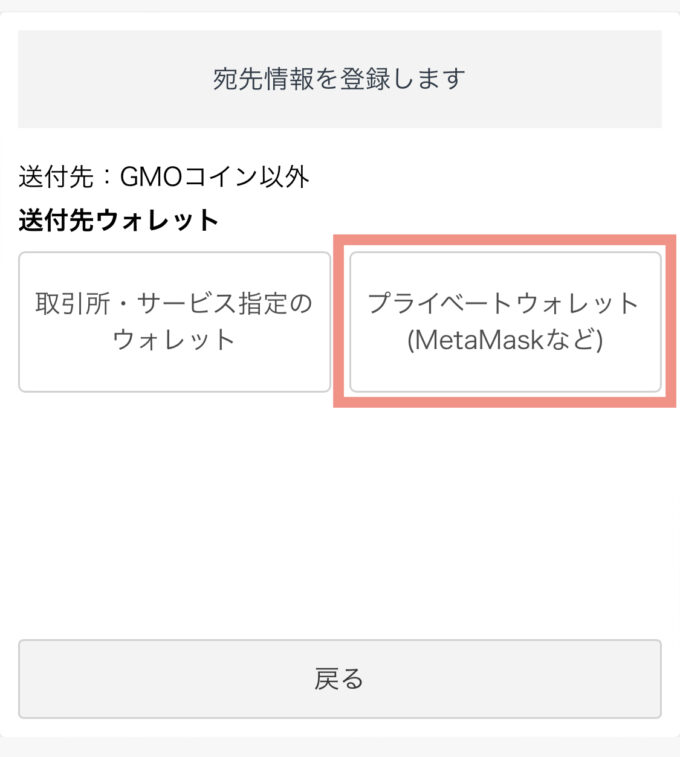
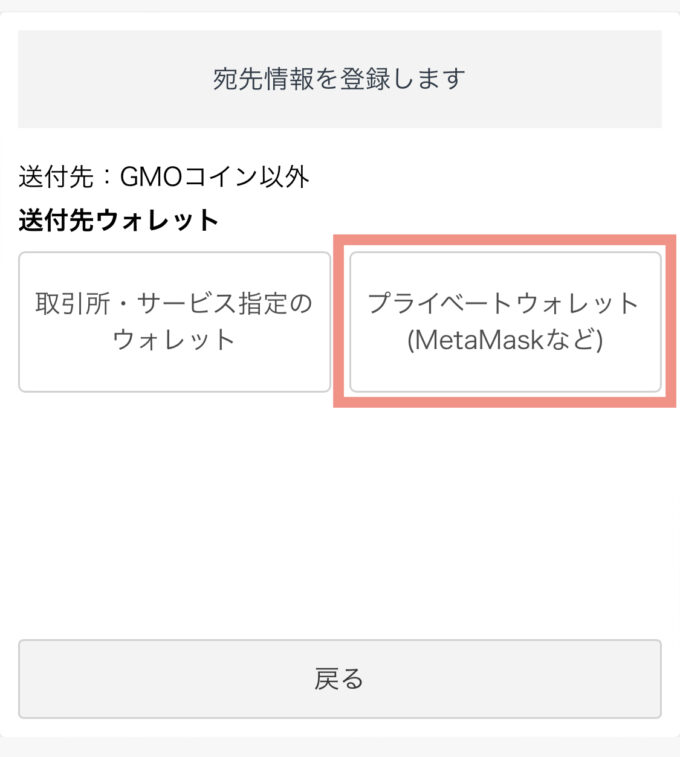
受取人にご本人さまを選択。
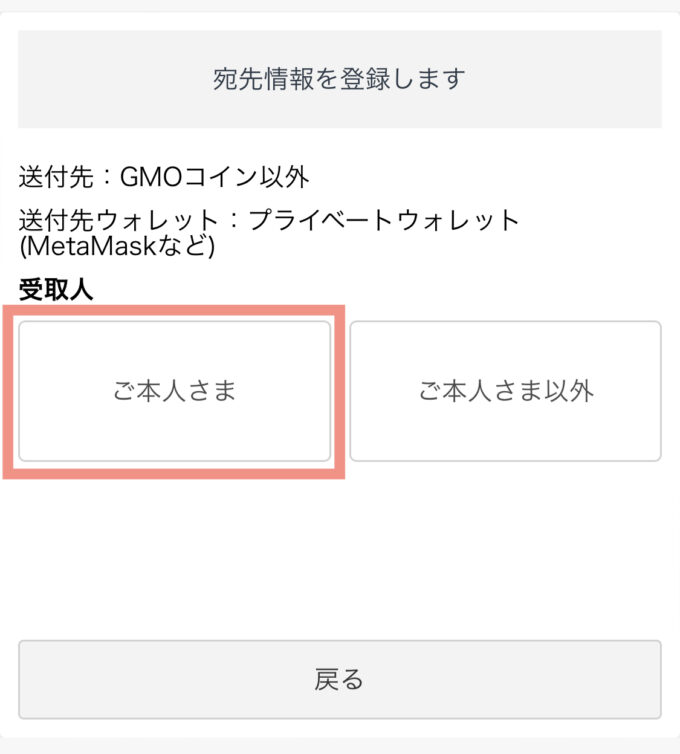
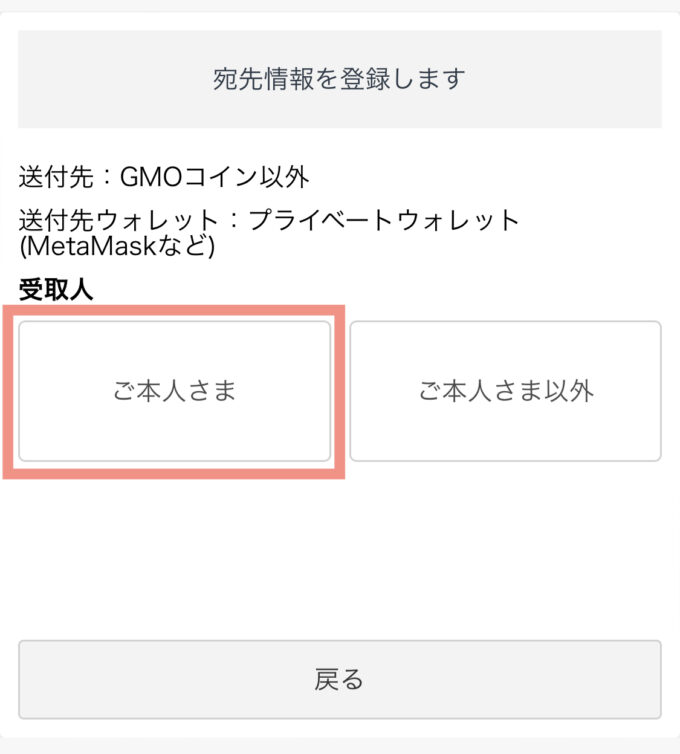
送付先情報に間違いがないかを確認し、問題なければ宛先情報の登録画面へをタップ。
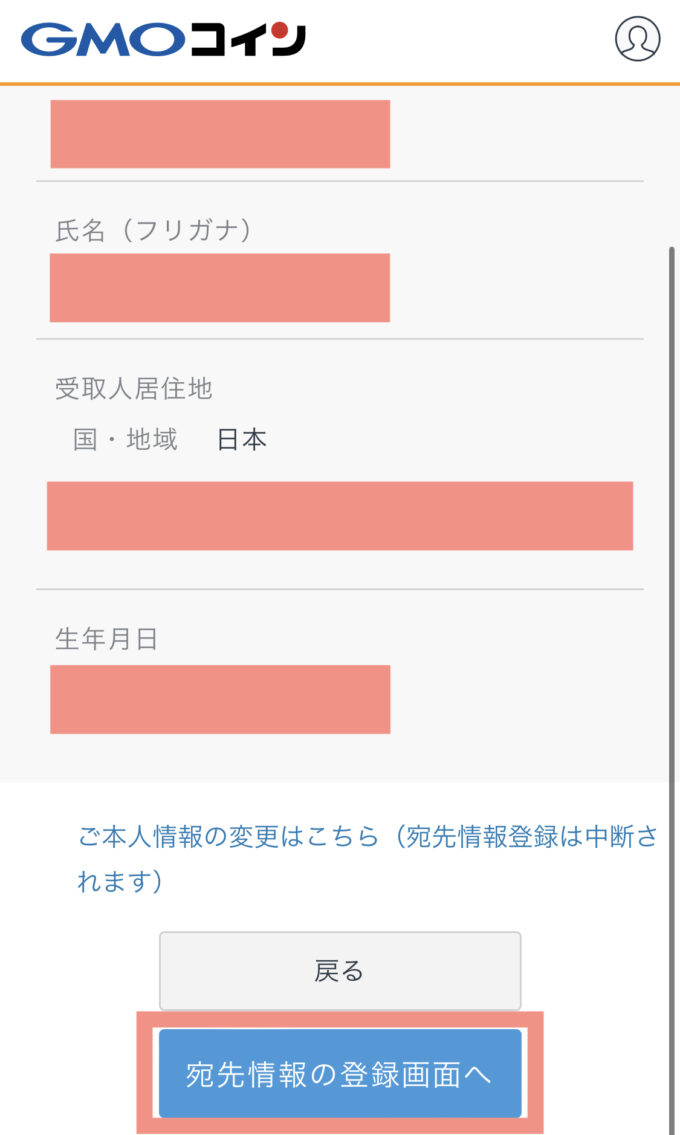
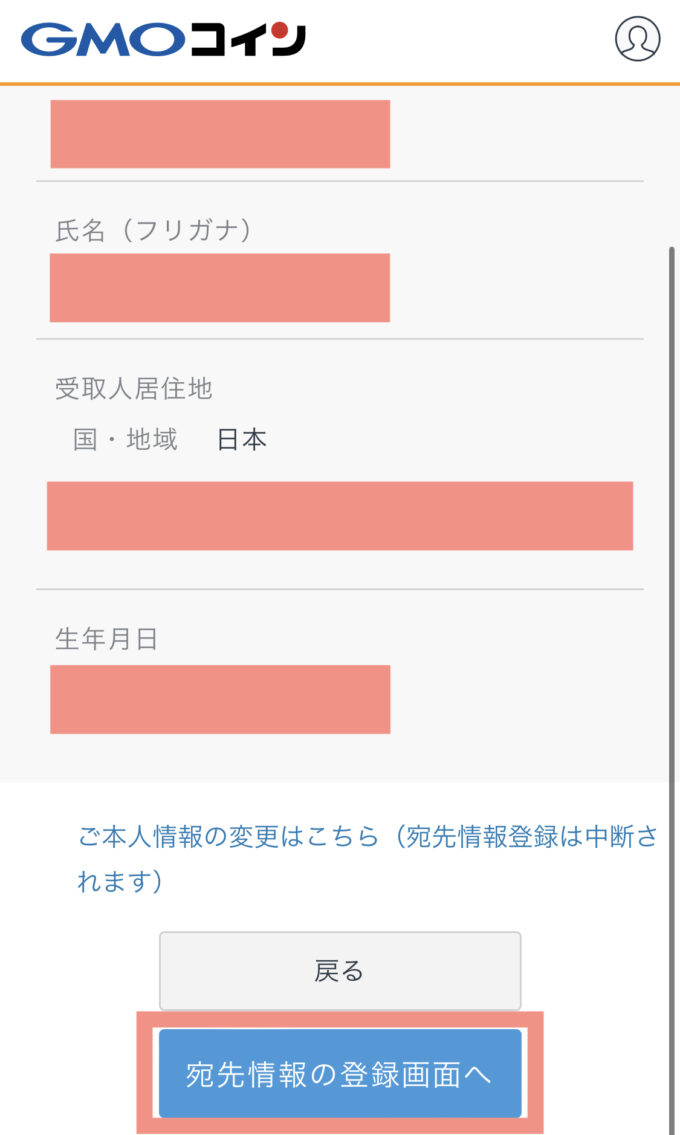
MetaMaskアプリを開きます。
ウォレットが「Ethereum Main Network」になっていることを確認し、タップしてアドレスをコピーします。
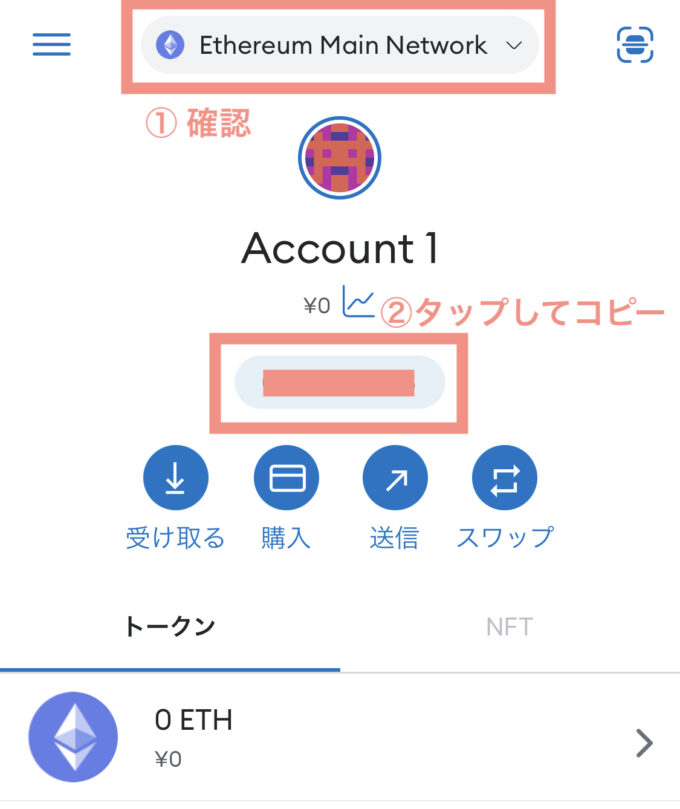
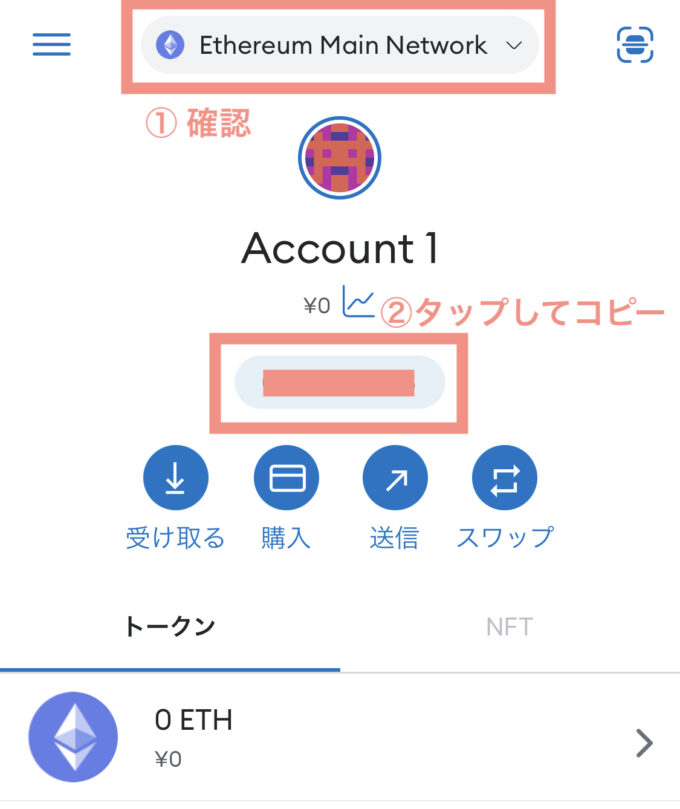
GMOコインアプリに戻り宛先名称(ニックネーム)と先ほどコピーしたイーサリアムアドレスを入力します。



宛先名称は、MetaMaskまたはメタマスクなど、あなたがわかりやすい名称が良いですよ!
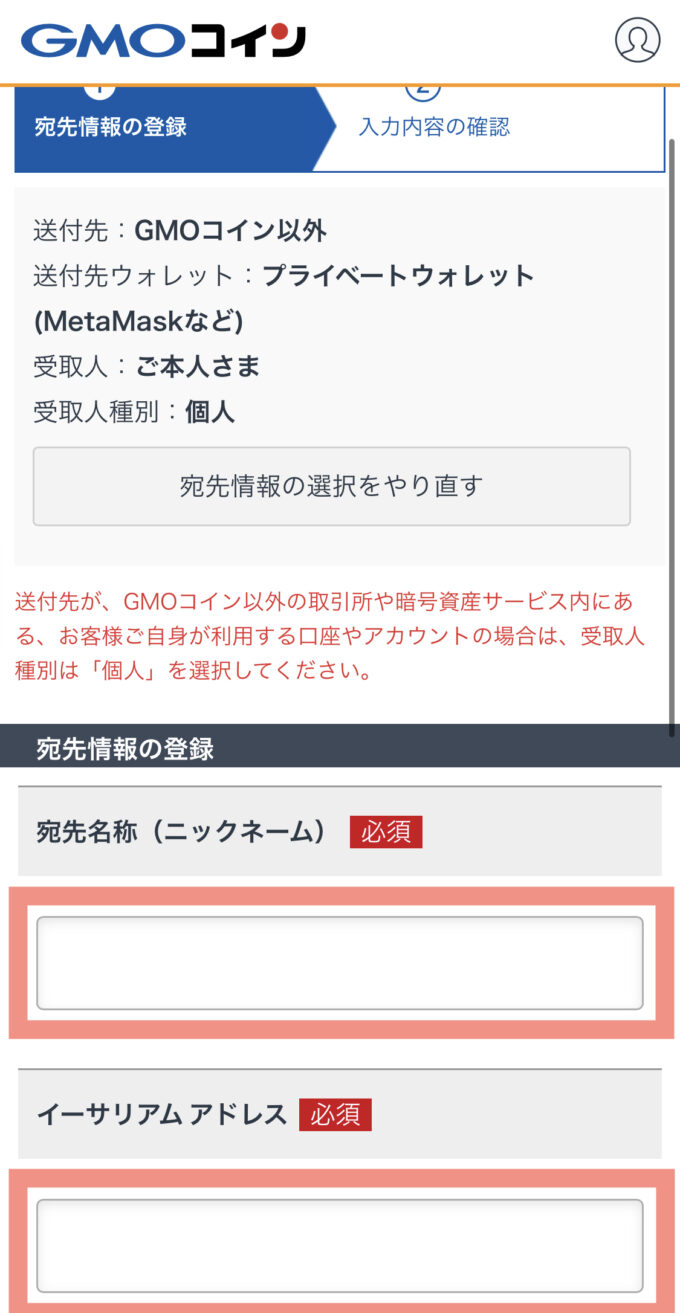
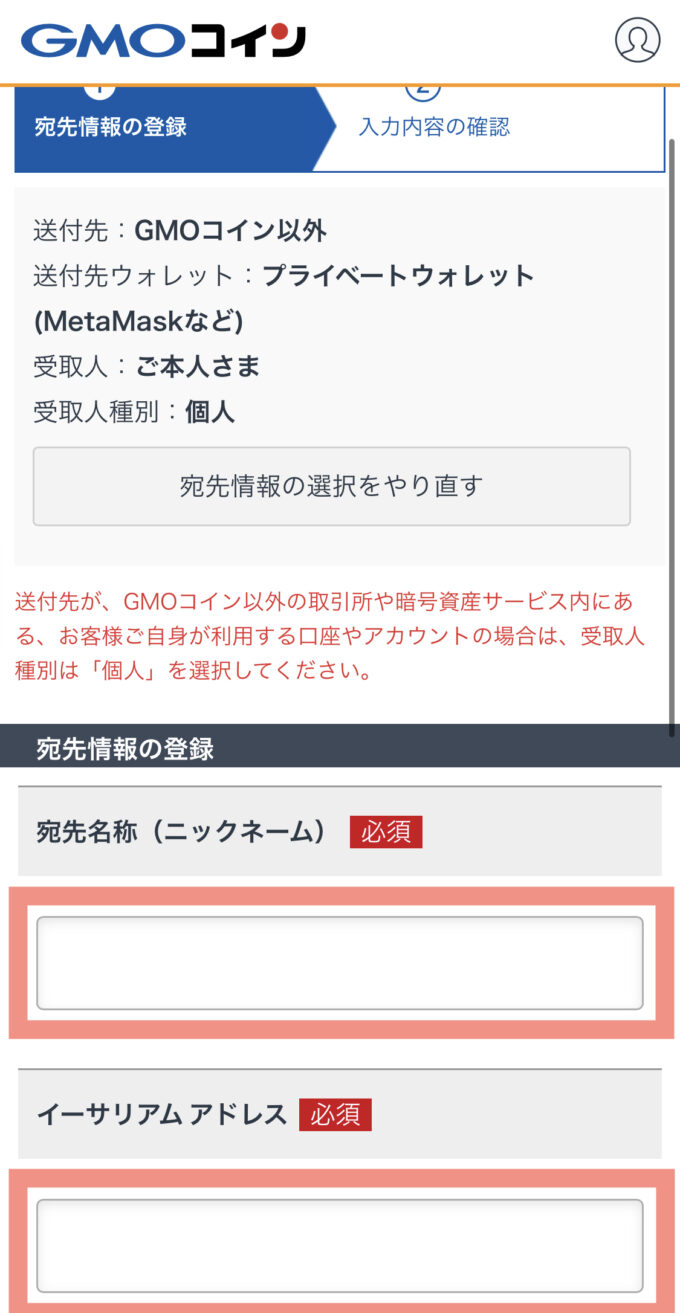
登録内容に問題がなければ、確認画面へをタップ。
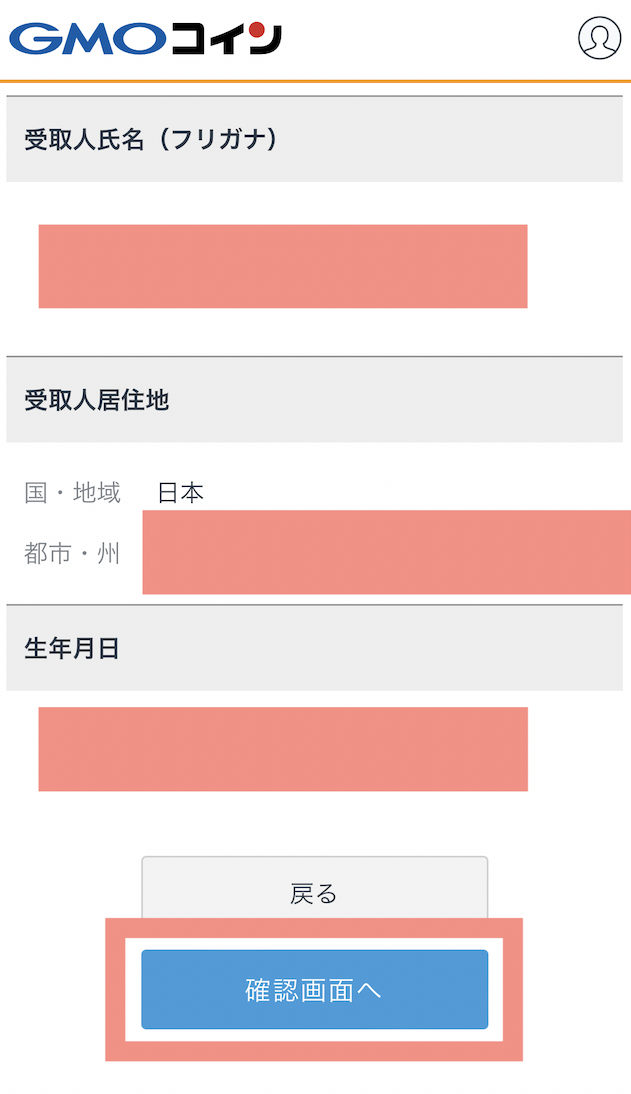
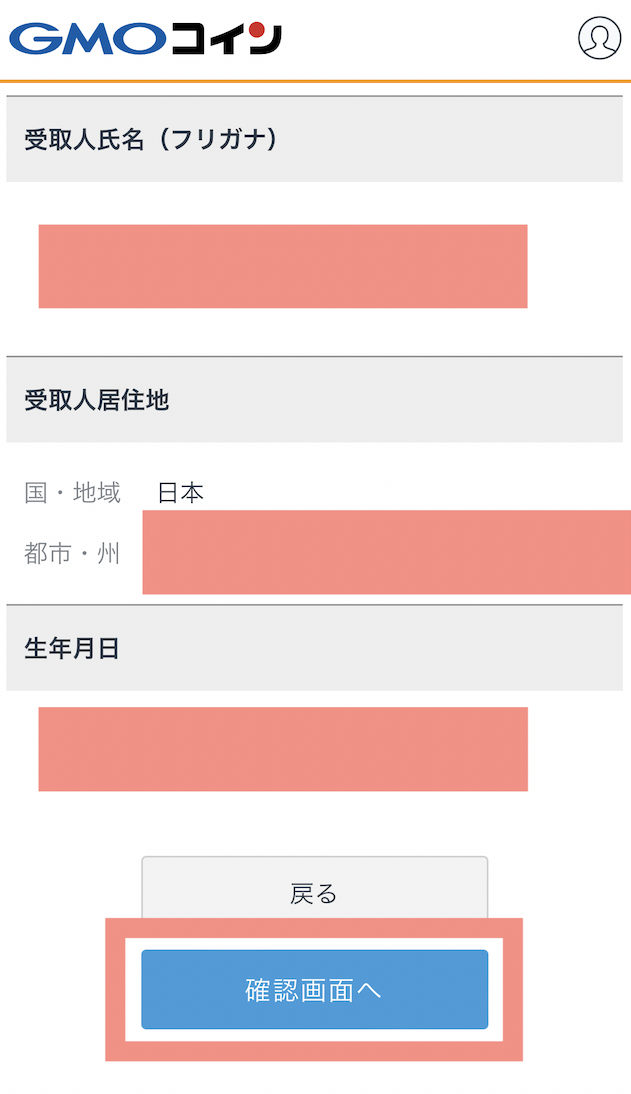
最終確認と、利用規約に同意する項目にチェックを入れて、登録するをタップします。
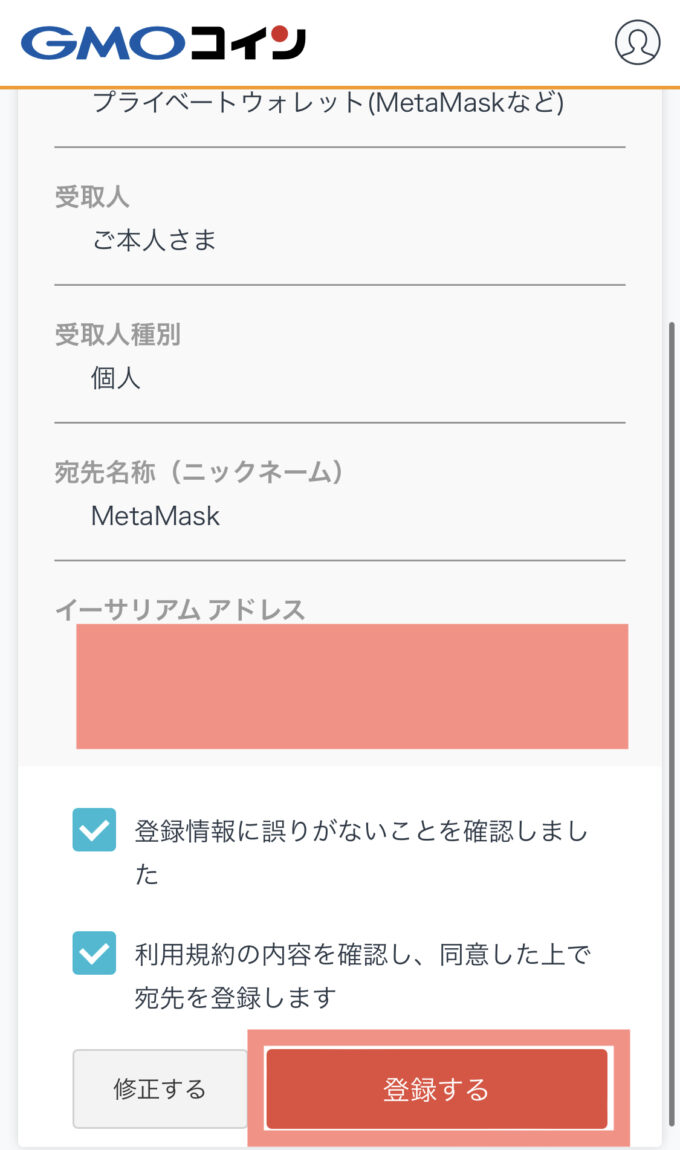
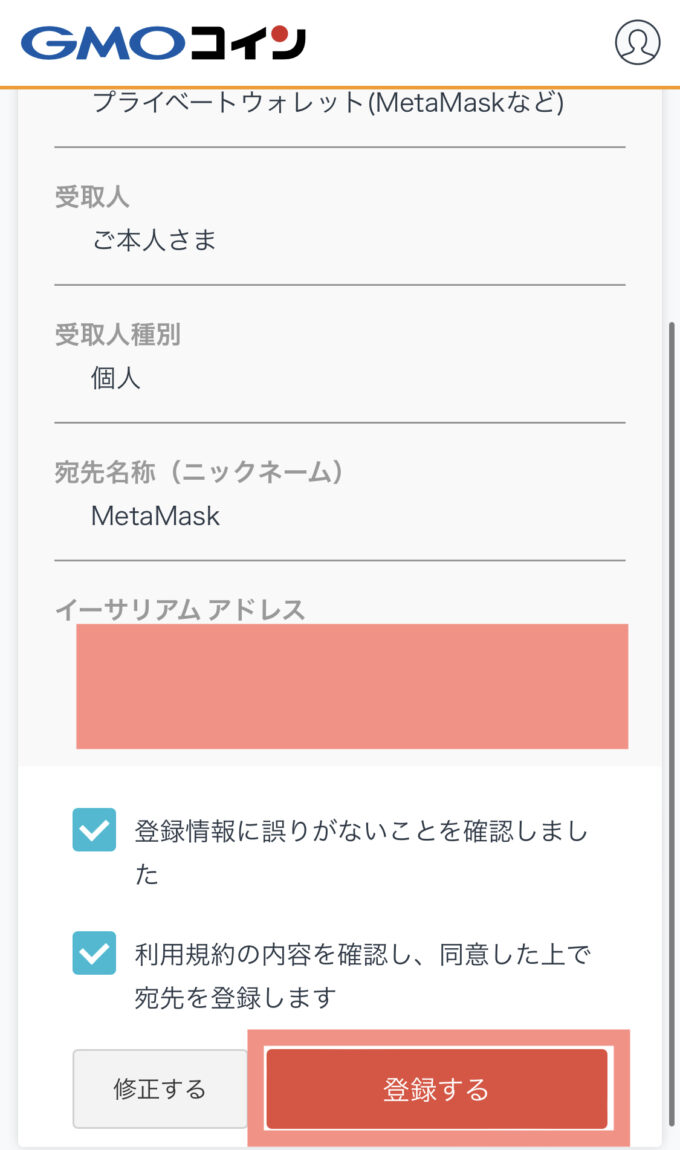
登録しているメールアドレスに、以下のメールが届くので記載されたURLを開きます。
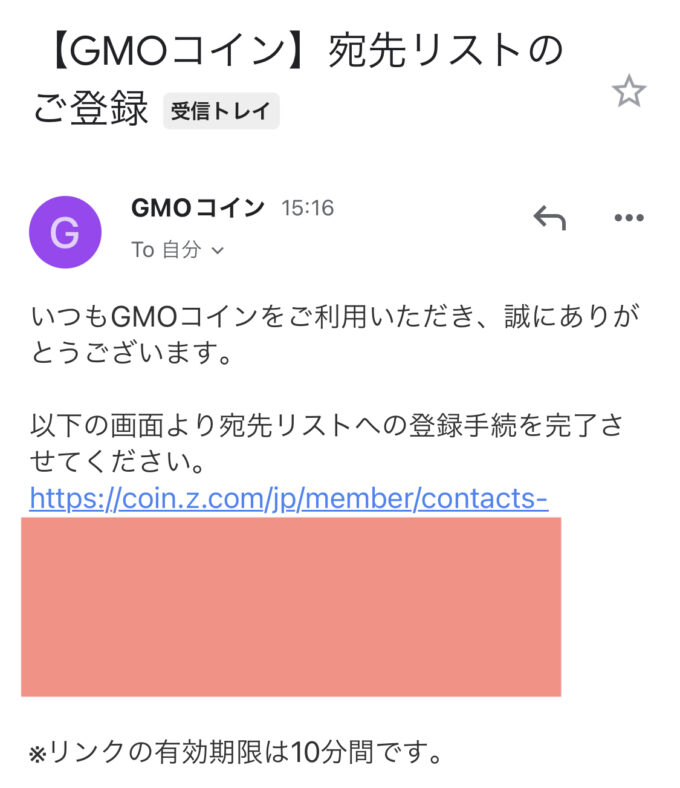
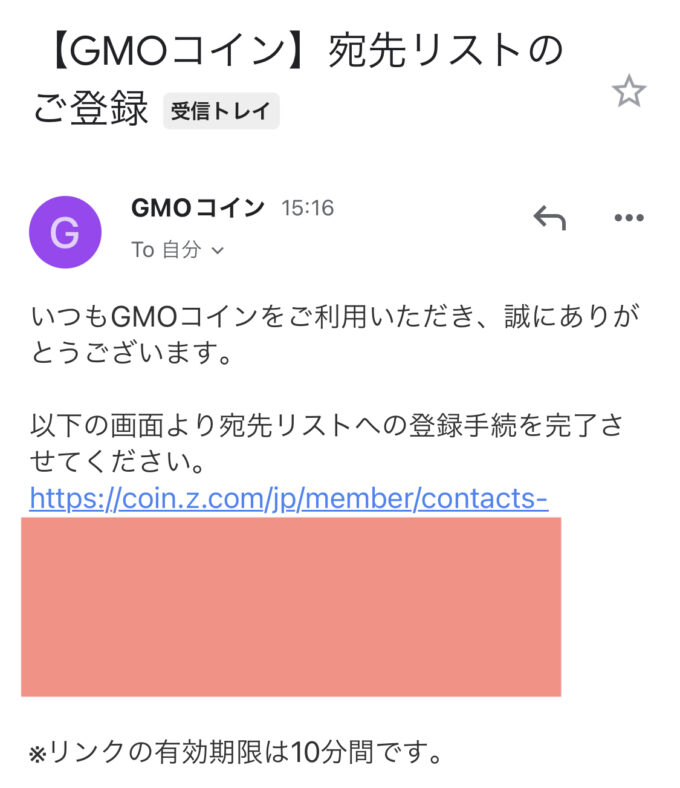
認証を完了するをタップします。
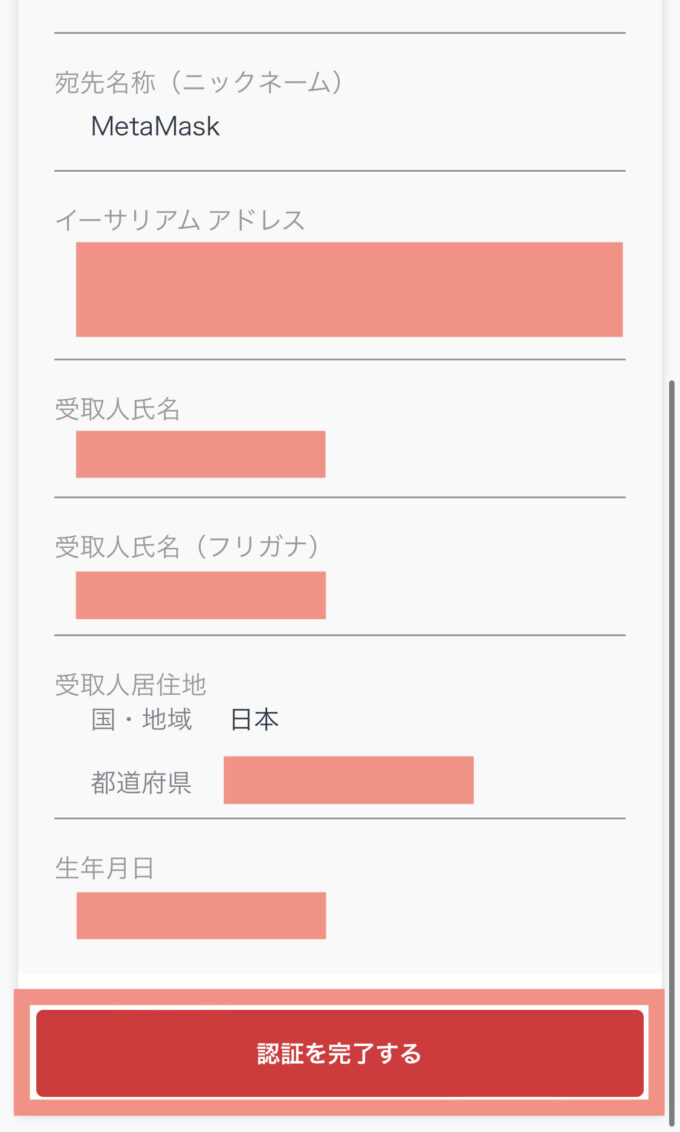
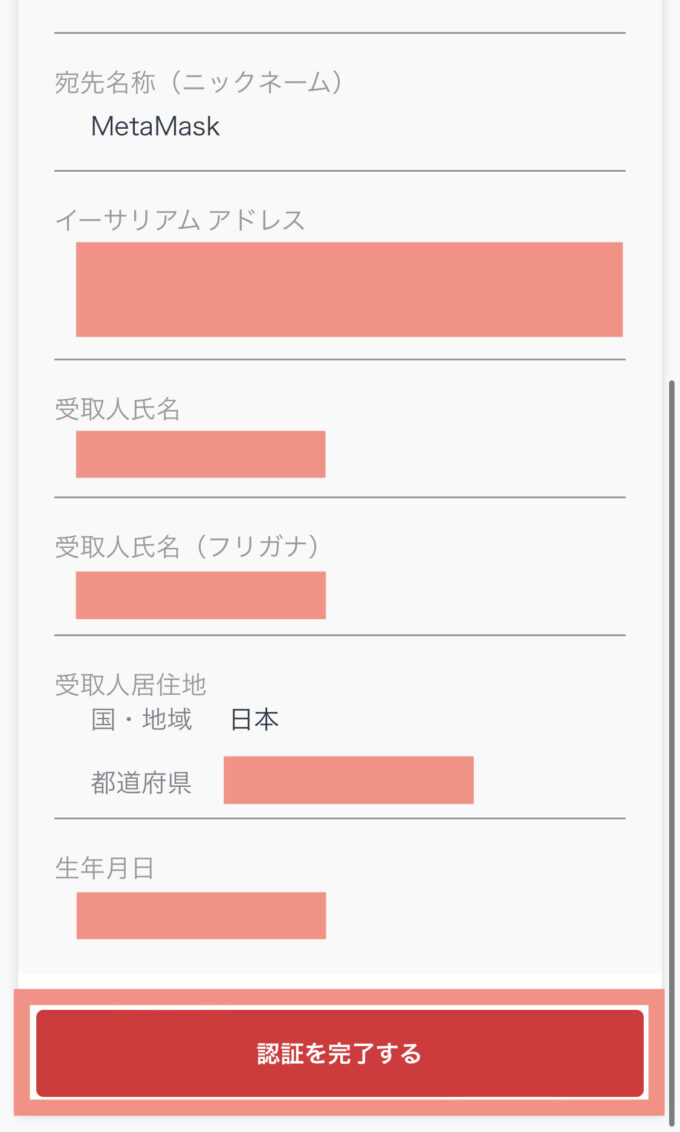



以上で、宛先登録は完了です。
宛先の登録には審査があります。審査は5分ほどで終わり、審査完了のメールが届いたら、登録できたことになります。
STEP3 : MetaMaskにイーサリアムを送金する
宛先登録ができたら、いよいよイーサリアムをMetaMaskに送付します。
GMOコイン
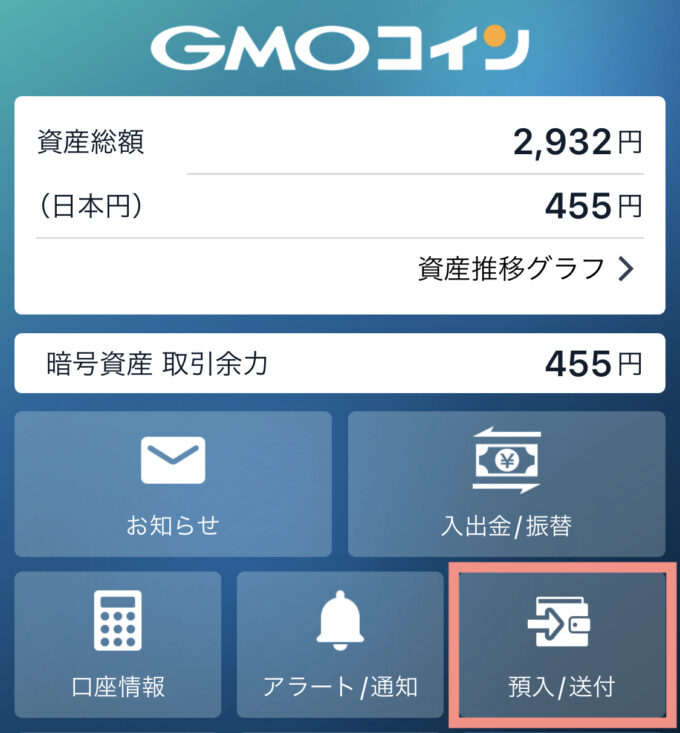
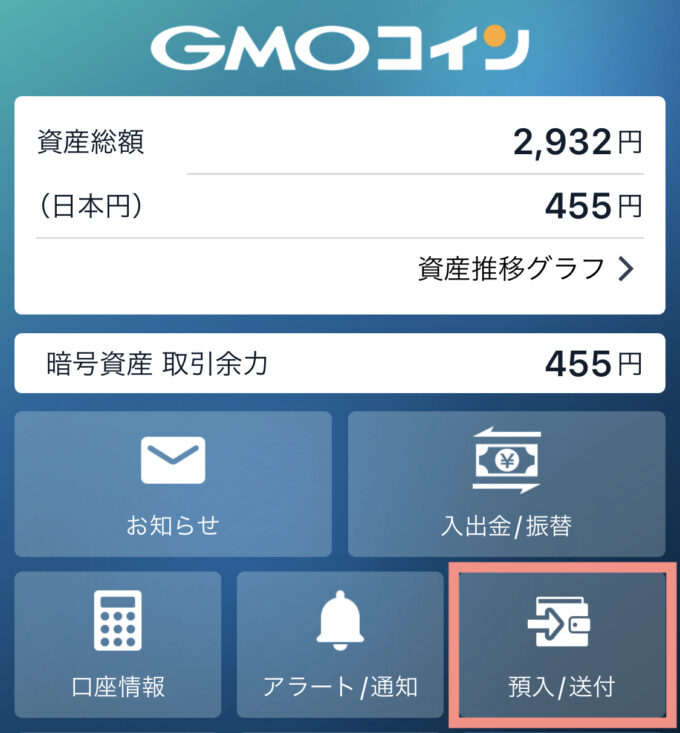
次にETH(イーサリアム)をタップします。
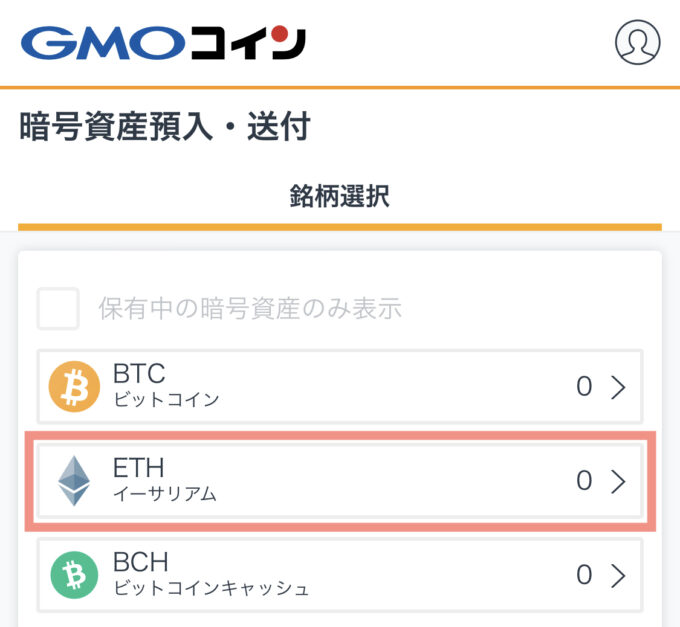
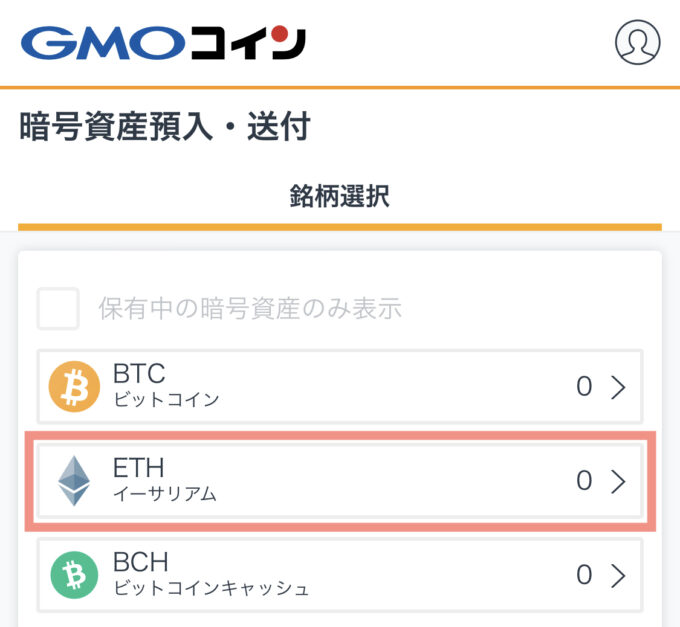
送付を選択し、先ほど登録した宛先をタップします。
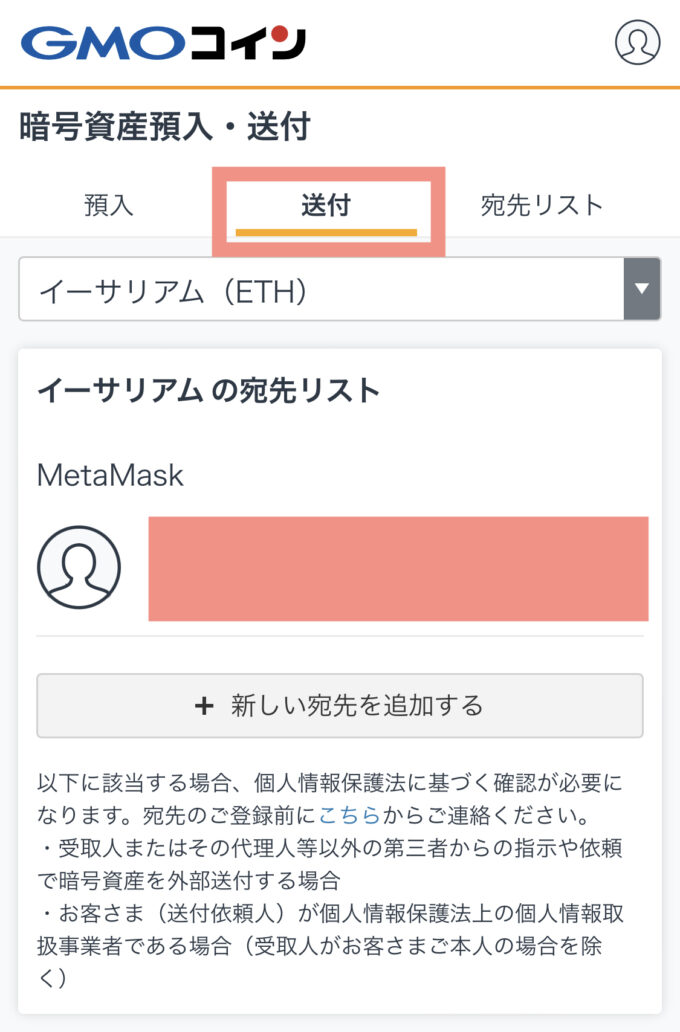
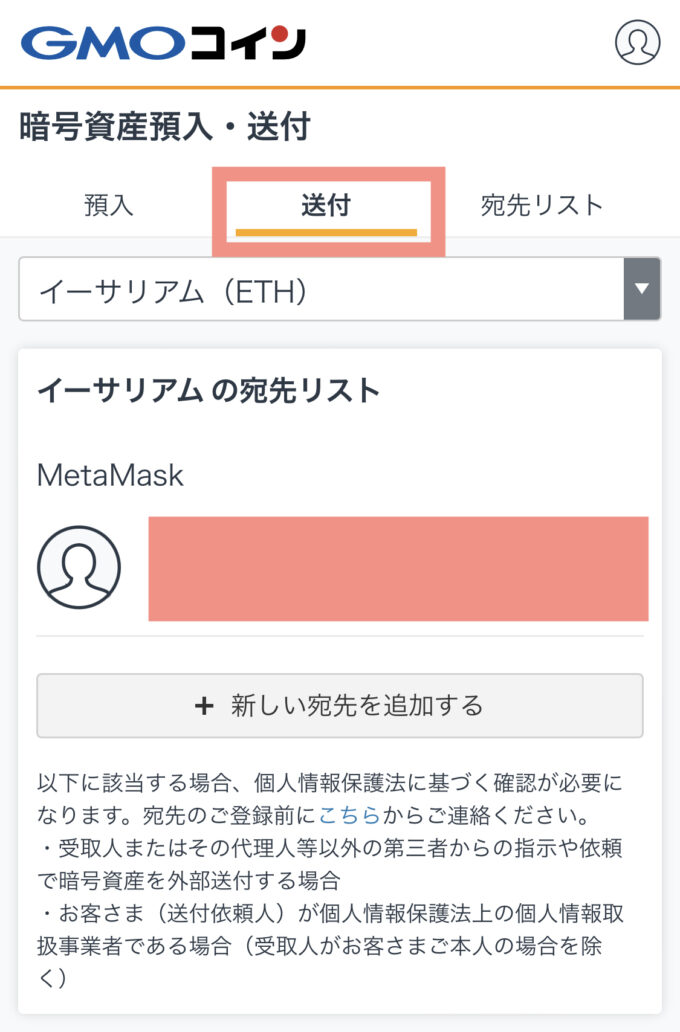
登録情報が最新かつ正確であることを確認し、次へをタップ。


送付数量と送付目的を入力します。
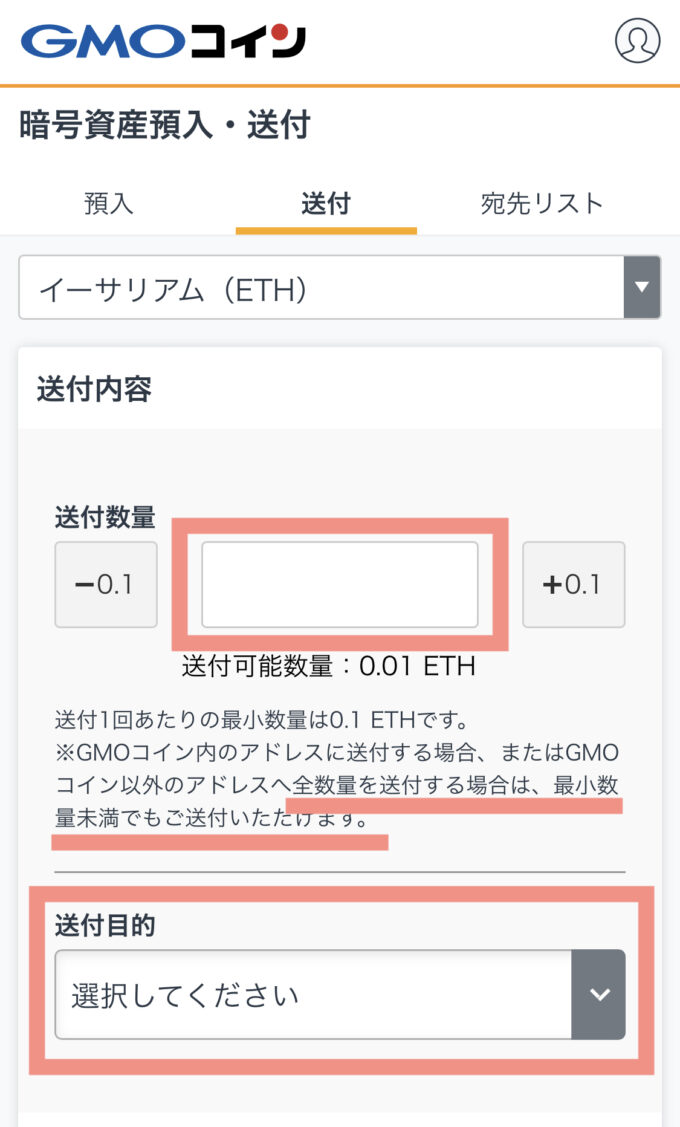
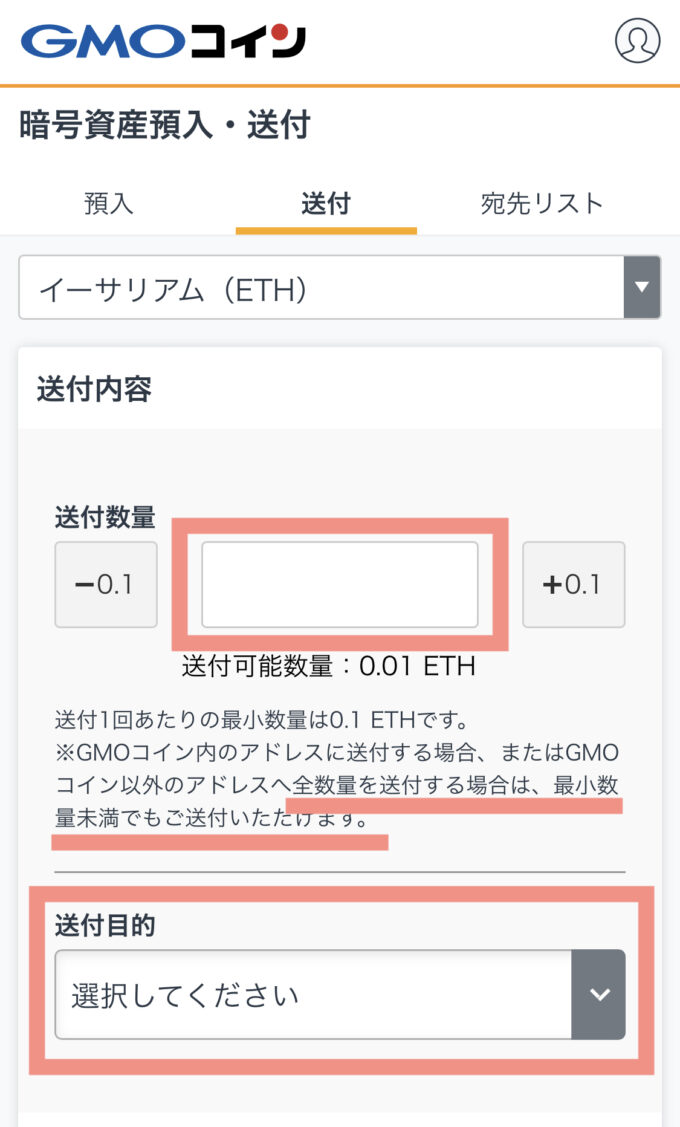
Google認証アプリから生成された2段階認証コードを入力し、確認事項にチェックを入れて確認画面へをタップ。
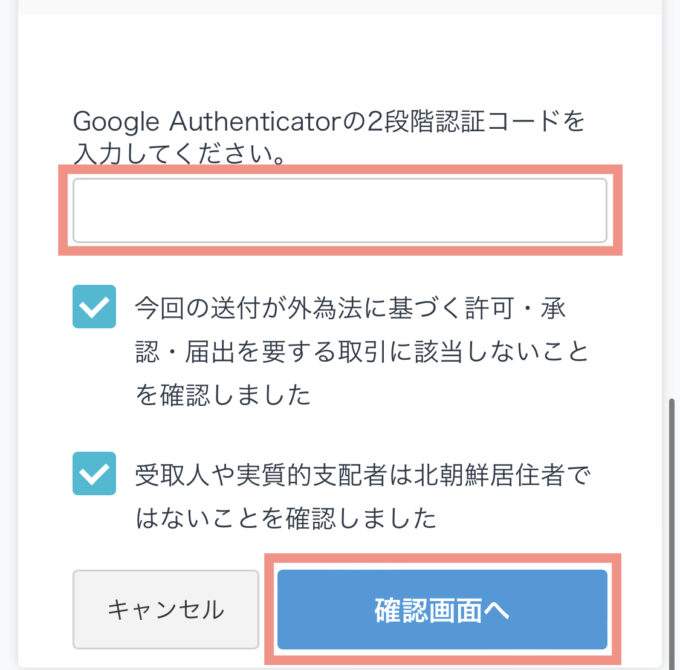
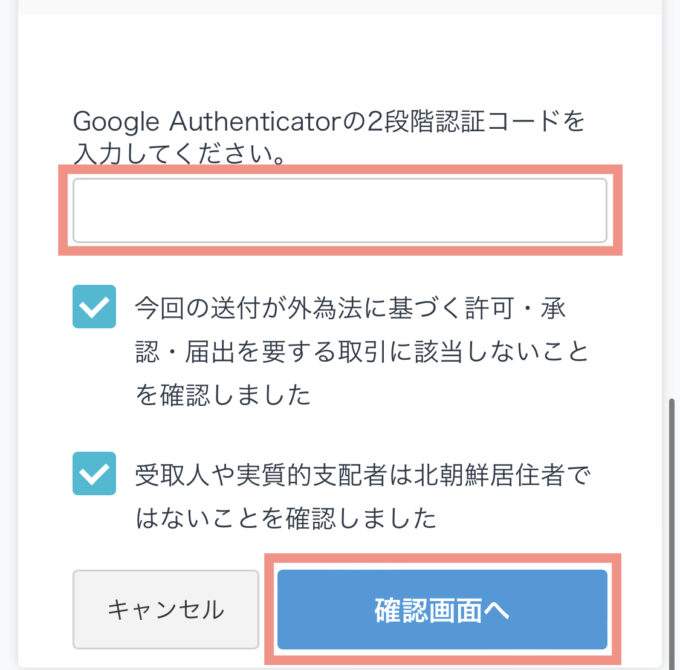
送付内容の確認を行い、問題がなければ実行をタップします。
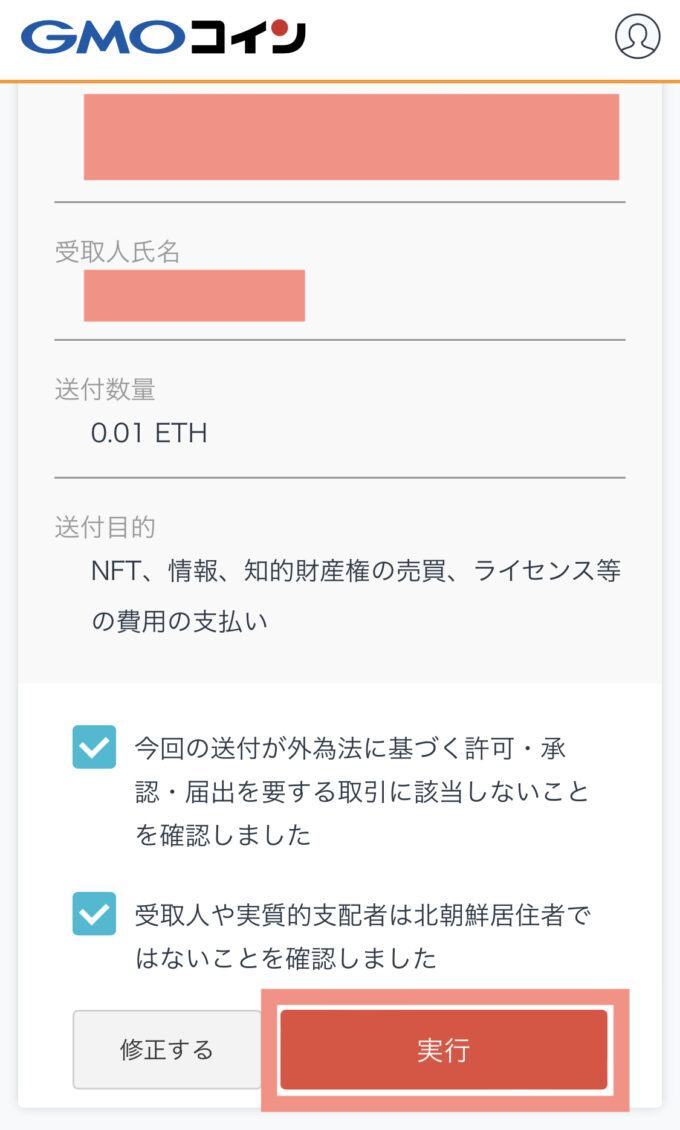
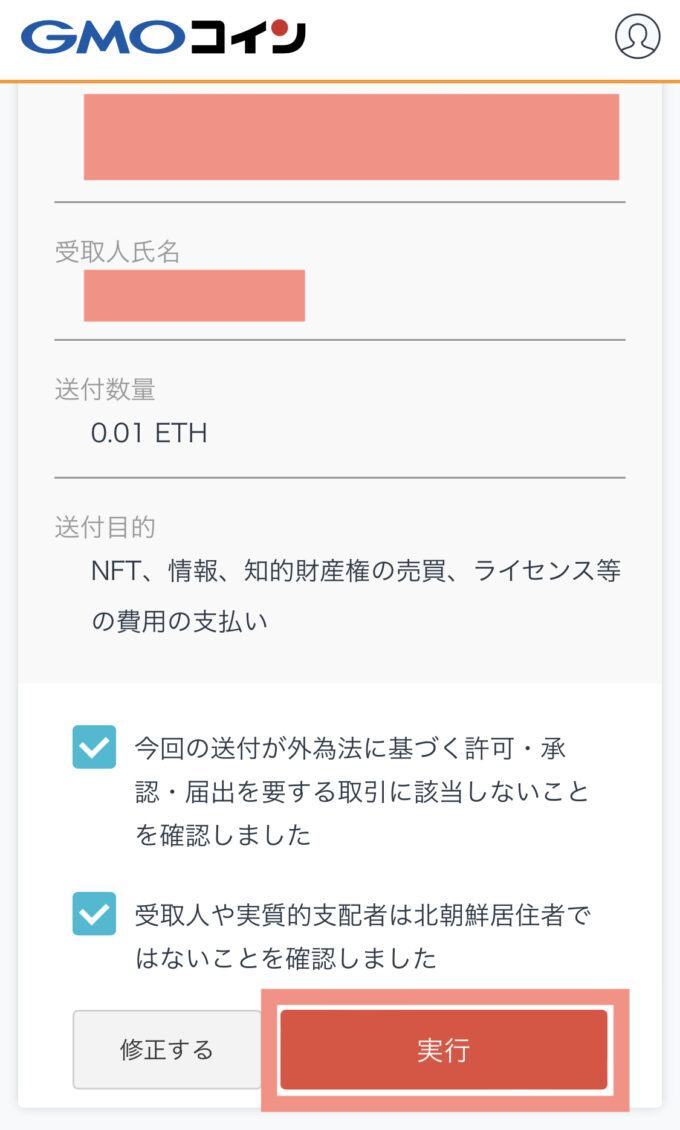
実行を押したら、以下の画面に切り替わります。
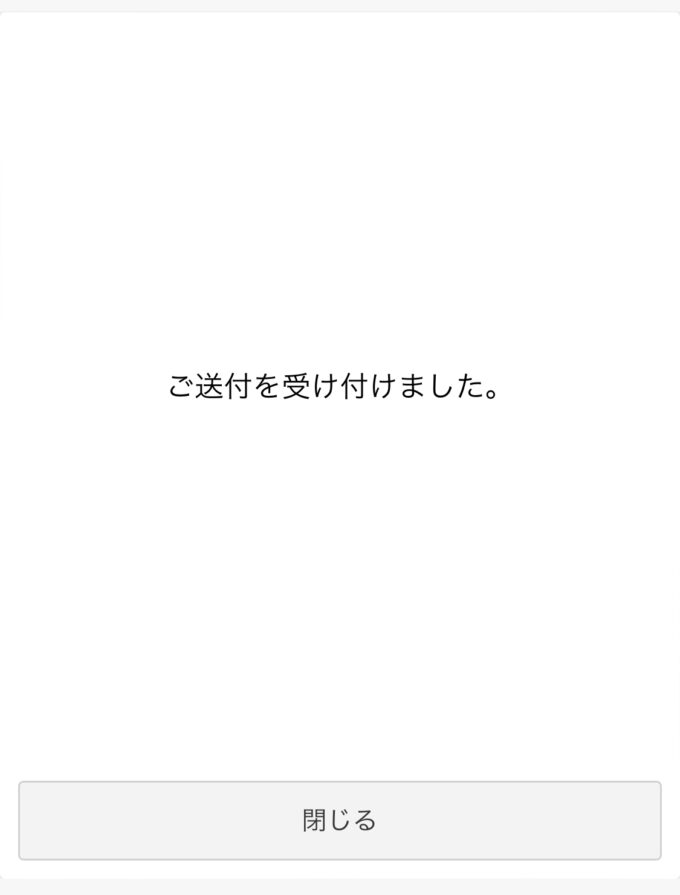
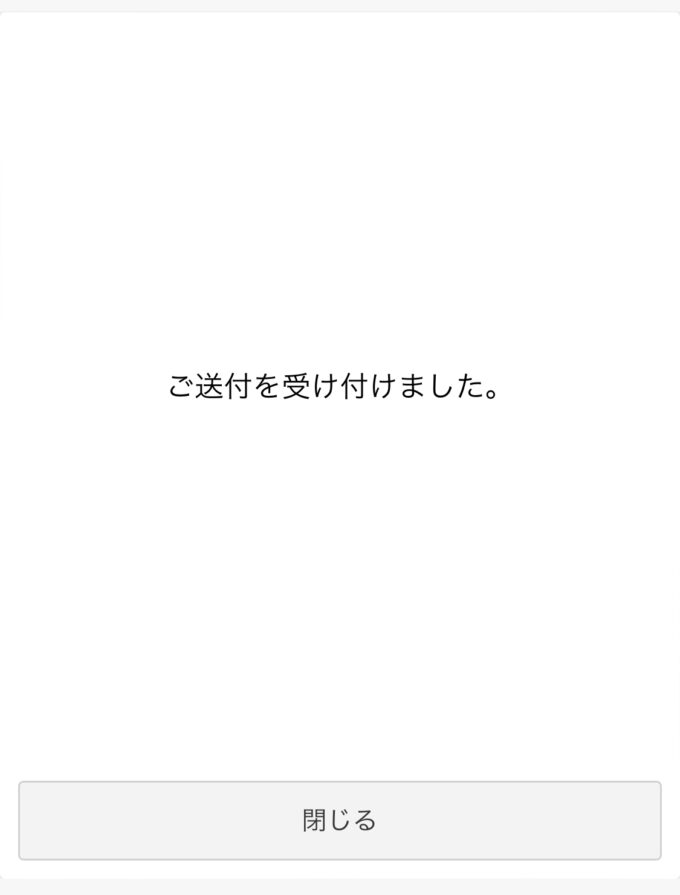



以上で、イーサリアムの送金は完了です。
お疲れさまでした!
MetaMaskへの反映は5分〜10分ほどかかるので、お待ちくださいね。
なぜ手数料無料の販売所ではなく、取引所を使うのか
取引所でイーサリアムを買う2つの方法を解説しましたが、販売所でも買うことはできます。(最小取引単位は0.0001ETH)
取引所より少額から買えますが、おすすめはできません!
販売所では手数料無料とされていますが、実際はスプレッドという手数料が引かれてしまうからです。
このスプレッドは「購入価格」と「売却価格」の差額のこと。販売所でのみかかる手数料で、高めに設定されているのです。
これを踏まえ、販売所と取引所でかかる手数料を比較すると、取引所でかかる取引手数料のほうが安いため、取引所での購入がおすすめなのです!
ちなみに、スプレッドは販売所から銘柄を選択すると確認することができます。
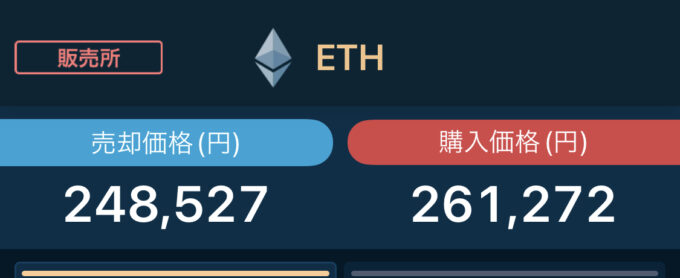
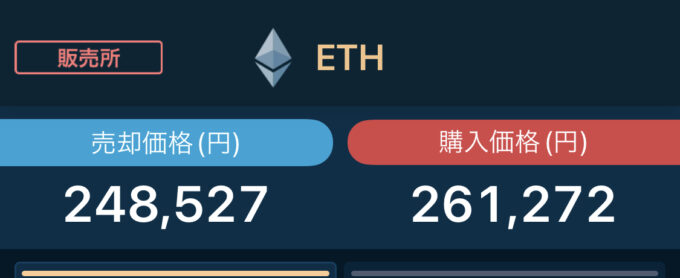
この記事を書いたときのスプレッドは、なんと12,745円でした。



こんなに手数料がかかるのは、もったいないです…
ですので、取引所で買うのがおすすめですよ!
GMOコインでイーサリアムを買ってみる
イーサリアムの買い方と送金方法について解説しました。
GMOコイン
最後にまとめると…
・入金は即時入金で手数料無料を利用する
・イーサリアムの購入は取引所での購入がおすすめ!
・取引所での最小取引単位は0.01ETH、販売所は0.0001ETH
・送付1回あたりの最小数量は0.1ETHだが、全数量を送付する場合は最小数量未満でも送付OK
この記事を見ながら、GMOコイン
GMOコインの口座開設がまだの方は、以下の記事で詳しく解説しているのであわせてご覧ください。
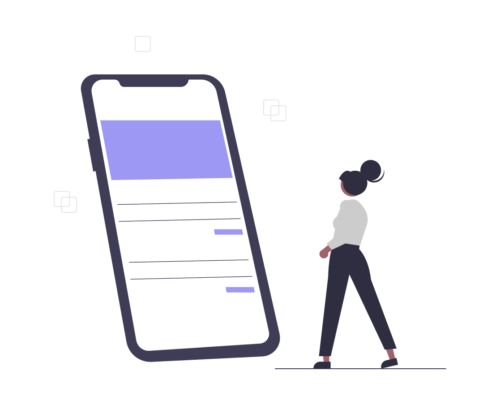
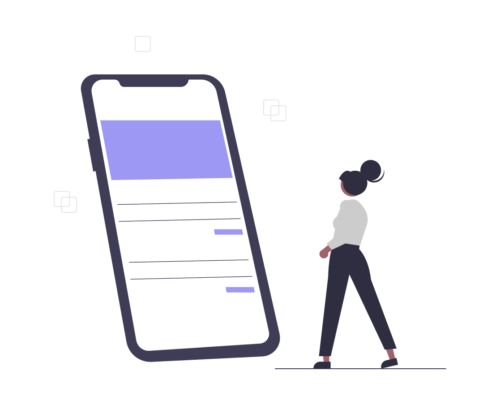
\ 手数料が無料で人気 /